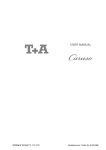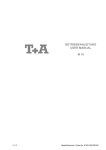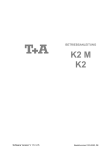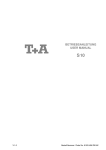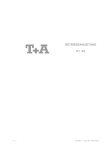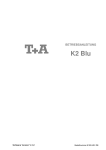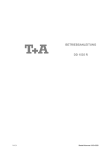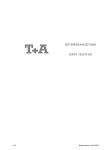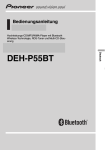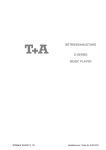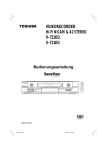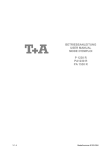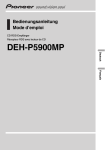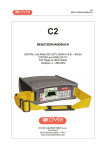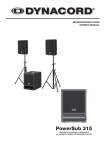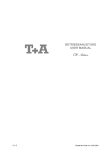Download BETRIEBSANLEITUNG
Transcript
Software Version V 1.2 / 2.2
BETRIEBSANLEITUNG
Bestellnummer / Order No. 9103-0384
Willkommen.
Wir freuen uns, dass Sie sich für ein -Produkt entschieden haben. Mit Ihrem neuen haben Sie ein HiFiGerät der Spitzenklasse erworben, bei dessen Konzeption und Entwicklung den Wünschen des audiophilen Musikliebhabers oberste Priorität eingeräumt wurde.
Die innovativen Problemlösungen, die solide, durchdachte Konstruktion und die verwendeten hochwertigen Materialien
werden dazu beitragen, dass dieses Gerät höchsten Anforderungen und Ansprüchen über viele Jahre genügen wird.
Eine genaue Qualitätsprüfung aller Materialien, die sorgfältige Produktion durch hochqualifizierte Fachkräfte und eine
rechnergesteuerte, vollautomatisierte Endkontrolle gewährleisten die hohe Produktqualität und die Einhaltung aller
Spezifikationen.
In unserer Geräteproduktion wird der Einsatz aller umwelt- und gesundheitsgefährdenden Stoffe, wie z. B. chlorhaltige
Lösungsmittel und FCKWs, vermieden.
Darüber hinaus verzichten wir wo irgend möglich auf Kunststoffe (insbesondere auf PVC) als Konstruktionselement.
Statt dessen wird auf Metalle oder andere unbedenkliche Materialien zurückgegriffen, die einerseits gut recycelbar sind
und andererseits eine sehr gute elektrische Abschirmung ergeben.
Durch unsere massiven Ganzmetallgehäuse wird eine Beeinträchtigung der Wiedergabequalität durch äußere Störquellen ausgeschlossen. Dadurch wird sichergestellt, dass die von den Geräten ausgehende elektromagnetische
Strahlung (Elektrosmog) gut abgeschirmt und auf ein absolutes Minimum reduziert wird.
Als Sonderzubehör sind hochwertige audiophile Kabel und Steckverbinder lieferbar.
Wir bedanken uns für Ihr Vertrauen und wünschen Ihnen viel Freude und Hörvergnügen mit Ihrem .
elektroakustik GmbH & Co KG
Alle verwendeten Bauteile entsprechen den geltenden deutschen und europäischen Sicherheitsnormen und
-standards. Zu Ihrer eigenen Sicherheit sollten Sie bitte unbedingt diese Betriebsanleitung vollständig lesen
und insbesondere die Aufstellungs-, Betriebs- und Sicherheitshinweise genau befolgen.
Dieses Produkt entspricht den Niederspannungsrichtlinien (73/23/EEC), EMV-Richtlinien (89/336/EEC, 92/31/EEC) und
den CE-Markierungsrichtlinien (93/68/EEC).
2
Inhaltsverzeichnis
Bedienung
Bedienelemente der Frontseite ...................................................................................... 4
Fernbedienung .............................................................................................................. 7
Grundfunktionen des ...................................................................................... 10
Quellenumschaltung ...................................................................................................... 10
Lautstärkeeinstellung ..................................................................................................... 10
Klangeinstellungen (Tone-Menü) .................................................................................. 10
Systemeinstellungen (System Konfigurations-Menü) .................................................... 12
Netzwerkeinstellungen ................................................................................................... 13
Weck-Timer ................................................................................................................... 14
Wecktimer-Menü ........................................................................................................... 14
Schlummer-Funktion ...................................................................................................... 15
Bedienung der Quellgeräte im Detail ........................................................................ 16
Bedienung des Radios ................................................................................................ 16
Bedienung des Disk-Players ...................................................................................... 18
Setup-Menü (DVD-Playerkonfigurations) ...................................................................... 22
Bedienung des Streaming Client ............................................................................... 28
Zugriff auf Medieninhalte über das Hauptmenü (Home-Menü) ..................................... 29
Zugriff auf Medieninhalte über die Favoritenliste ........................................................... 30
Bedienung des iPod .................................................................................................... 31
Anschluss und Inbetriebnahme
Anschlusselemente ....................................................................................................... 34
Aufstellung und Verkabelung ......................................................................................... 36
Sicherheitshinweise ....................................................................................................... 38
Netzwerkkonfiguration ................................................................................................ 40
Der vTuner Premium Dienst ....................................................................................... 45
Sonstiges
Betriebsstörungen ......................................................................................................... 47
Netzwerkbegriffe ............................................................................................................ 50
Anhang
Anschluss-Schema ........................................................................................................ 54
Technische Daten .......................................................................................................... 55
Über diese Anleitung
Alle Bedienelemente und Funktionen des , die häufiger genutzt werden, sind im ersten Teil dieser
Bedienungsanleitung beschrieben.
Der zweite Teil 'Grundeinstellungen, Installation, Inbetriebnahme' beschreibt Anschlusselemente und Einstellungen,
die sehr selten von Interesse sind und in der Regel nur bei der ersten Inbetriebnahme des Gerätes gebraucht werden.
Hier finden Sie auch die Netzwerkeinstellungen am beschrieben, die bei der Inbetriebnahme erforderlich sind.
Für Novizen der Netzwerktechnik haben wir Erläuterungen zu einigen wichtigen Begriffen der Netzwerktechnik und
weitere Hintergrundinformationen im Kapitel 'Netzwerkbegriffe' zusammengefasst.
In der Anleitung verwendete Symbole
Achtung!
Mit diesem Symbol gekennzeichnete Textstellen enthalten wichtige Hinweise, die für einen problemlosen
und sicheren Betrieb des Gerätes unbedingt beachtet werden müssen.
Symbol markiert Textpassagen, die Ihnen zusätzliche Hinweise und Hintergrundinformation
Dieses
geben und das Verständnis erleichtern sollen.
3
Multi Source System
Bedienelemente
Mit den Tastern an der Gerätefront können alle wichtigen Funktionen des bedient werden. Für die
grundlegenden Funktionen wie Quellenwahl und Titelwahl stehen direkte Bedientaster zur Verfügung, seltener benötigte
Funktionen werden über Menüs bedient, die über die / Taster aufgerufen werden.
Sämtliche Informationen zum Gerätezustand, zum laufenden Titel und zum gehörten Sender werden auf dem Display angezeigt.
Die Hauptinformation wird dabei kontextabhängig im Display hervorgehoben dargestellt und ist auch aus einiger Entfernung
noch gut abzulesen. Im Folgenden werden die Funktionen der Gerätetaster und die Informationen des Displays näher erläutert.
(Ein- und Ausschalter)
Kurzes Antippen des -Tasters schaltet das Gerät ein und aus. Bei eingeschaltetem Gerät leuchtet die grüne Betriebsanzeige über dem Taster.
Netzschalter in der Netzbuchse (Geräterückseite)
Zum Betrieb des muss der rückwärtige Netzschalter (in der Netzbuchse)
in die Position '1' geschaltet werden.
Achtung!
Der Netztaster
ist kein Netztrenner. Auch wenn die grüne Leuchtdiode
ausgeschaltet ist, sind Teile des Gerätes mit der Netzspannung verbunden.
Soll das Gerät längere Zeit nicht benutzt werden, ist es vorteilhaft, das Gerät
mit dem Netzschalter in der Netzbuchse vom Netz zu trennen.
Quellenwahl
Wählt den Disk-Player des
Wählt die Streaming Client Funktion des (Internet Radio, Zugriff auf
Musikserver) und / oder den iPod (kurz antippen, ggf. mehrfach).
Wählt das UKW-FM Radio des
Schaltet zwischen den Analogeingängen 1 und 2 hin und her.
Timer
4
Kurz antippen: öffnet das Wecktimer-Menü (siehe Kapitel 'Weck-Timer')
Während die LED über dem –Taster blinkt:
Lange drücken: Weckfunktion ausschalten
Nach einer Stunde schaltet sich das Gerät nicht mehr
automatisch aus!
Menüfunktionen
Kurz antippen:
öffnet das Menü 'System Konfiguration' (siehe Kapitel
'Systemeinstellungen (System Konfigurations-Menü)')
Während die Streaming Client Funktion gewählt ist:
Kurz antippen:
öffnet das Menü 'Quellen Auswahl', in dem Sie die
gewünschte Hörquelle auswählen
Lange drücken: öffnet das Menü 'Netzwerk Einstellungen' (siehe Kapitel
'Netzwerkkonfiguration')
Anzeigen der am angelegten Favoritenliste (siehe Kapitel 'Bedienung
des Radios, Favoritenliste' und 'Bedienung des Streaming Client, Zugriff
auf Medieninhalte über die Favoritenliste')
Laufwerksfunktionen
Taster zum Öffnen und Schließen der CD-Schublade.
Wiedergabe starten / laufende Wiedergabe anhalten (Pause) / Wiedergabe
nach einer Pause fortsetzen
Beendet die Wiedergabe.
Schneller Rück- / Vorlauf zum Suchen einer bestimmten Passage. Zur Erhöhung der Suchlaufgeschwindigkeit den Suchlauftaster gedrückt halten.
Schneller Rück- / Vorlauf zum Suchen einer bestimmten Passage. Zur Erhöhung der Suchlaufgeschwindigkeit den Suchlauftaster gedrückt halten.
Auswahltaster
Navigation
Zurück zum vorhergehenden Punkt / Veränderungstaster
Bestätigung der Eingabe / Veränderungstaster
Auswahl des nächsten Punktes innerhalb einer Liste / Auswahltaster
Auswahl des vorhergehenden Punktes innerhalb einer Liste / Auswahltaster
Bestätigungstaster / Wiedergabe starten / laufende Wiedergabe anhalten
(Pause) / Wiedergabe nach einer Pause fortsetzen
/
Lautstärke erhöhen / verringern
LED (zwischen den Tastern)
Die LED blinkt, wenn die Lautsprecher abgeschaltet sind (Muting).
Die LED leuchtet dauerhaft, wenn die Protection-Schaltung z. B. wegen
Überlastung / Überhitzung des Gerätes abgeschaltet hat. In diesem Fall
schalten Sie das Gerät bitte für ca. 5 Minuten mit dem Netzschalter (in der
Netzbuchse an der Geräterückseite) aus. Nachdem dasGerät abgekühlt ist,
sollte er nach dem Wiedereinschalten wieder normal arbeiten. Sollte sich die
Störung dadurch nicht beheben lassen, so wenden Sie sich bitte an Ihren
-Fachhändler.
Anschlüsse
Anschlussbuchse für einen USB Speicherstick oder eine externe Festplatte
Der Speicher muss mit dem FAT16 oder FAT32 Filesystem formatiert sein.
Der USB Speicher kann über die USB Buchse mit Spannung versorgt werden,
sofern der Stromverbrauch des Gerätes der USB Norm entspricht (< 500 mA).
Normgerechte 2,5 Zoll USB Festplatten können ohne eigenes Netzteil direkt
hier angeschlossen werden.
USB
Anschlussbuchse für einen Stereo-Kopfhörer mit einer Impedanz von
mindestens 50 Ω.
(PHONES/Kopfhörer)
iPod Dock
Sehr lautes dauerhaftes Hören von Programmmaterial über Ohr- oder
Kopfhörer kann zum dauerhaften Verlust des Hörvermögens führen.
Beugen Sie Gesundheitsschäden vor und vermeiden Sie dauerhaftes
Hören mit hoher Lautstärke über Kopf- oder Ohrhörer.
Über das iPod Dock im Deckel des kann ein iPod mit Dock-Connector an
Ihren angeschlossen werden. Der iPod kann dann über den bedient
werden. Wenn ein iPod in das Dock eingesteckt wird, wird sein Akku aufgeladen.
5
Alle Informationen zum Gerätestatus, zum laufenden Musiktitel und zur Listennavigation werden auf dem Grafikdisplay des dargestellt. Die
Darstellung ist kontextabhängig und hängt zum Teil von den Fähigkeiten und
Möglichkeiten des gerade gehörten Dienstes ab.
Die wichtigsten Informationen werden dabei kontextabhängig im Display
hervorgehoben dargestellt. Zusatzinformationen werden darüber und darunter
oder durch Symbole angezeigt. Die verwendeten Symbole sind in der Tabelle
weiter unten zusammengefasst und erläutert.
Im Standby-Zustand kann das Display die Uhrzeit anzeigen (siehe Kapitel
'Weck-Timer, Wecktimer-Menü, Menüpunkt Anzeige Helligk.(Stdby)').
z. B.
Display
Die Anzeigen und Symbole des Displays hängen von der gerade aktiven
Funktion (SCL, Digital IN) und von der Art des gespielten Musikstücks ab.
Die grundsätzliche Aufteilung des Displays:
• Im Anzeigefeld (a) werden Infos zum gespielten Musikstück angezeigt. Die
wichtigsten Infos werden dabei in der Hauptzeile vergrößert dargestellt.
• In der untersten Zeile (b) werden Kontext bezogene Zusatzinformationen und
Bedienhinweise gegeben
Im Display können folgende Symbole dargestellt werden:
Verbindungsaufbau (Wait / Busy)
Das sich drehende Symbol zeigt an, dass der einen Befehl verarbeitet
oder eine Verbindung zu einem Dienst aufbaut. Diese Vorgänge können je
nach Netzwerkgeschwindigkeit und –auslastung einige Zeit in Anspruch
nehmen.
Der ist während dieser Zeit u.U. stummgeschaltet und nicht bedienbar.
Bitte warten Sie, bis das Symbol verschwindet.
Kennzeichnet einen abspielbaren Musiktitel oder eine Abspielliste (Playlist)
Kennzeichnet einen Ordner, hinter dem sich weitere Ordner oder Listen
verbergen.
Zeigt an, dass eine Quelle über eine Kabelverbindung wiedergegeben wird.
Zeigt an, dass eine Quelle über eine Funkverbindung wiedergegeben wird.
Zeigt an, dass der einen Sender oder einen Musiktitel abspielt
Anzeige für Pause
Bufferanzeige (Füllstandsanzeige, Speicheranzeige) und
Anzeige der Datenrate (sofern verfügbar):
je höher die Datenrate, desto besser ist die übertragene Qualität.
Zeitanzeige der abgelaufenen Abspielzeit.
Diese Anzeige ist nicht für alle Dienste verfügbar.
zeigt an, dass mit dem Taster in eine höhere Menü- oder
Auswahlebene geschaltet werden kann.
Positionsanzeige in Auswahllisten. Die erste Ziffer gibt die aktuelle Position in
der Liste, die zweite Ziffer die Gesamtzahl der Listeneinträge (Länge der Liste)
an.
0/0
zeigt an, dass der ausgewählte Menü- / Listenpunkt durch drücken des
Tasters aktiviert werden kann.
ABC
123
abc
6
oder
oder
Anzeige der Zeicheneingabe-Modi
Fernbedienung
Allgemeines
Die Taster der Fernbedienung haben im Allgemeinen die gleiche Funktion wie die
entsprechenden Taster am Gerät.
Der Infrarotsensor für die Fernbedienung befindet sich im Displayfeld des .
Zwischen der F100 / FM100 und dem Display muss freier Sichtkontakt bestehen.
Die folgenden Tabellen zeigen die Fernbedienungstaster und deren Funktion
bei der Bedienung des Gerätes.
Gerät ein- und ausschalten
(rot)
FM100
D1
1
ghi
SCL
DISC
TUN
REC
D2
RADIO
abc
def
2
3
jkl
mno
4
5
6
pqrs
tuv
wxyz
7
8
9
Taster zur direkten Quellenwahl, bei ausgeschaltetem Vollverstärker wird dieser eingeschaltet und gleichzeitig das betreffende
Quellgerät selektiert.
Wählt die Streaming Client Funktion des (Internet Radio,
Zugriff auf Musikserver) und / oder den iPod (kurz antippen, ggf.
mehrfach).
MODE
+
V
O
L
CD / DVD Funktion des
0
Kurz antippen:
Analog-Eingang 1 des
Kurz antippen:
Analog-Eingang 2 des
Kurz antippen:
Radio Funktion des
OK
MENU
SYS
VID
AUD
SRC
I / II
F1
F2
F3
F4
abc
...
xyz
Direkte alphanumerische Eingabe, z. B. Track-Nummer,
Senderschnellwahl, Radiostation
Darüber hinaus sind die Taster und mit Sonderzeichen belegt.
Während der Texteingabe kann mit dem Taster zwischen
numerischer und alphanumerischer Eingabe sowie Groß-/ Kleinschreibung gewechselt werden.
Im Stand-Alone Betrieb:
(gelb)
Ton ein- und ausschalten (MUTING)
- + Im Stand-Alone Betrieb:
(gelb)
* FM100: optionales Zubehör
Lautstärke verringern / erhöhen (Wippe zur Lautstärkeregelung)
Klangeinstellungen
Kurzes Antippen öffnet das Menü für Klangeinstellungen:
Balance / Höhen / Bass / ext. Subwoofer / Loudness / Klangfeld
Die Menüpunkte werden durch die / Taster aufgerufen und können mit den / Tastern verändert
werden.
Weitere Erklärungen siehe Kapitel 'Klangeinstellungen' (TONEMenü).
7
Radio
Streaming Client
Disc-Player
iPod
Navigationstasten
Zurück zum
vorhergehenden Punkt
Zurück zum
Cursorbewegung nach
vorhergehenden Punkt
links
Mit dem Taster
kann während der alphanumerischen Zeicheneingabe ein Zeichen
gelöscht werden.
Cursorbewegung nach
Bestätigung der Eingabe - Öffnen eines Ordners
- Starten eines Musikstücks rechts
- Auswahl eines Internet
Senders
Auswahl des vorher
Zurück zum
vorhergehenden Punkt
Bestätigung der Eingabe
gehenden Punktes
innerhalb einer Liste
Auswahl des vorhergehenden Punktes
innerhalb einer Liste
Cursorbewegung nach
oben
Auswahl des vorhergehenden Punktes
innerhalb einer Liste
Auswahl des nächsten
Punktes innerhalb einer
Liste
Auswahl des nächsten
Punktes innerhalb einer
Liste
Cursorbewegung nach
unten
Auswahl des nächsten
Punktes innerhalb einer
Liste
Bestätigungstaster bei Eingaben
Laufwerkssteuerung
Wahl des vorhergehenden Stückes in der
Wiedergabeliste
Wahl des vorhergehenden Titels während der
Wiedergabe
Wahl des vorhergehenden Stückes in der
Wiedergabeliste
Schneller Rücklauf /
Vorlauf zum Suchen
einer bestimmten
Passage
Wahl des nächsten
Stückes in der Wiedergabeliste
Schneller Rücklauf /
Vorlauf zum Suchen
einer bestimmten
Passage
Durch mehrfaches Antippen dieser Taster
kann die Suchlaufgeschwindigkeit variiert
werden. Der Suchlauf
wird durch einen Druck
auf den -Taster
beendet.
Wahl des nächsten
Titels während der
Wiedergabe
Repeat-Funktion
(siehe Kapitel
'Bedienung des
Streaming Client')
Beendet die Wiedergabe
Repeat-Funktion
(siehe Kapitel
'Bedienung des DiscPlayers')
Repeat-Funktion
(siehe Kapitel
'Bedienung des iPod')
Kurz antippen:
Beendet die Wiedergabe
Lange drücken:
Öffnet und schließt die
CD-Schublade im
STOP-Zustand
Beendet die Wiedergabe und entlädt die
Playliste
Kurz antippen:
Handabstimmung
Lange drücken:
Suchlauf
(REPEAT)
(STOP)
Sender aus Favoriten-
liste auswählen
(PLAY/
PAUSE)
8
Wahl des nächsten
Stückes in der Wiedergabeliste
• Startet die Wiedergabe • Startet die Wiedergabe • Startet die Wiedergabe
(Play-Funktion)
(Play-Funktion)
(Play-Funktion)
• Bei laufender Wieder- • Bei laufender Wieder- • Bei laufender Wiedergabe: Wiedergabe
gabe: Wiedergabe
gabe: Wiedergabe
anhalten (Pause) bzw.
anhalten (Pause) bzw.
anhalten (Pause) bzw.
fortsetzen
fortsetzen
fortsetzen
Radio
Streaming Client
Disc-Player
iPod
Menüfunktionen
Öffnet das System Konfigurations-Menü (z. B. Einstellen der Displayhelligkeit)
Kurz antippen
Kurz antippen:
Öffnet das FavoritenMenü, wenn die
Favoritenliste angezeigt
wird
Wechsel zum
Hauptmenü (Home)
Lange drücken:
Öffnet das NetzwerkKonfigurationsmenü
Öffnet das Disk-Menü
Lange drücken:
Öffnet das DVD Player
Setup-Menü
Sonderfunktionen
Lange drücken:
Entfernen eines
(rot)
Lange drücken:
Entfernen eines
Favoriten aus der am
erstellten
Favoritenliste
Hinzufügen eines
(grün) Favoriten zu der
Hinzufügen eines
Favoriten zu der am
erstellten
Favoritenliste
Favoriten aus der
Senderliste
Senderliste
Taster zum Umschalten
(gelb) zwischen Stereo- und
Nur bei DVD
Kurz antippen während
des Abspiels:
Umschalten zwischen
den auf der Disk
vorhandenen Tonspuren
Monoempfang
Die Einstellung Stereo
wird dauerhaft durch ein
Symbol im Displayfenster angezeigt.
Die Einstellung Mono
wird dauerhaft durch ein
Symbol im Displayfenster angezeigt.
(blau)
Während der Zeicheneingabe:
Durch (mehrfaches)
Antippen Umschaltung
zwischen numerischer
und alphanumerischer
Eingabe sowie Groß-/
Kleinschreibung
In Listen:
Suchfunktion (AlphaSearch)
Anzeigen der
Favoritenliste
Speichertaster für die
Senderschnellwahl
Anzeige der am Nur bei DVD
angelegten Favoritenliste Während der Wiedergabe
die Untertitelsprache
wählen bzw. die Untertitel ein- und ausschalten.
Speichertaster für die
Senderschnellwahl
Umschalter zwischen
Anzeige des laufenden
Musiktitels und der
Listennavigation
Nur bei DVD
Lange drücken (ggf.
mehrfalls): Umschalten
zwischen den
Kamerawinkeln
Shuffel-Funktion
(siehe Kapitel
'Bedienung des iPod')
9
Grundfunktionen des
Die in diesem Kapitel beschriebenen Grundfunktionen des , stehen Ihnen unabhängig von der gewählten Quelle
immer zur Verfügung.
Quellenumschaltung
Mit den Quellentastern an der Gerätefront bzw. der Fernbedienung wählen Sie
die gewünschte interne Quelle (Disc-Player, UKW Radio, Streaming Client)
oder eine externe Quelle (iPod, Aux1, AUX2) zur Wiedergabe aus.
Nachdem der auf die Quelle umgeschaltet hat, können interne Quellen
und an das iPod Dock angeschlossene iPods über die Fernbedienung oder die
Gerätetaster bedient werden.
Einzelheiten zur Bedienung der jeweiligen Quellgeräte entnehmen Sie bitte den
folgenden Kapiteln.
Lautstärkeeinstellung
Die Lautstärke des kann mit den / Tastern an der
Gerätefront oder den - + der Fernbedienung in feinen Stufen eingestellt
werden. Kurzes Antippen eines Volume-Tasters erhöht bzw. verringert die
Lautstärke um einen Schritt. Durch gedrückt halten einer der Volume-Taster
kann die Lautstärke kontinuierlich verändert werden.
Klangeinstellungen (Tone-Menü)
Der verfügt über eine Reihe von Möglichkeiten, den Klang an Ihre
persönlichen Vorlieben, an die Aufstellungssituation und an Ihre Raumakustik
anzupassen. Alle Klangeinstellungen sind im Klangregelmenü (TONE Menü)
zusammengefasst.
Das Klangregelmenü wird entweder über den Taster der
Fernbedienung oder am Gerät über den Menüpunkt Klang (Klangeinstellungen)
des -Menüs aufgerufen werden.
Die einzelnen Menüpunkte können abhängig davon, ob die Wiedergabe über die
eingebauten oder über externe Lautsprecher erfolgt, unterschiedliche Einstelloptionen bieten. Details des Klangregelmenüs sind im folgenden näher erläutert.
Einstellbereich/Optionen:
Erläuterungen:
Balance
-61 ... mittig ... +61
Dieser
Menüpunkt
ermöglicht
eine
Veränderung der Pegelbalance zwischen den
Lautsprechern links und rechts, um eine
ungünstige Hörposition auszugleichen.
Die Pegelbalance kann in 1 dB-Schritten
verändert werden. Der aktuelle Wert wird
jeweils angezeigt.
Höhen
Bass
-12 ... 0 ... +12
Diese beiden Menüpunkte ermöglichen eine
Veränderung der Höhen- bzw. BassEinstellung. Die Einstellung wirkt auf die
internen und auf ggf. angeschlossene externe
Lautsprecher.
Center
-15 ... 0 ... +15
Dieser Menüpunkt ermöglicht die Veränderung
der Lautstärkebalance zwischen den Lautsprechern des und den externen angeschlossenen Lautsprechern.
-15 ... 0 ... +15
In diesem Menüpunkt kann die Lautstärke des
Subwoofers eingestellt werden. Passen Sie
die Lautstärke des Subwoofers an die
akustischen Verhältnisse des Hörraumes und
die Lautstärke der anderen Kanäle an.
(Menüpunkt erscheint nur, wenn
im System Konfigurations-Menü /
Lautsprechermenü der Menüpunkt
Caruso+Externe gewählt ist.)
ext. Subwoofer
(Menüpunkt erscheint nur, wenn
ein externer Subwoofer angeschlossen und im System Konfigurations-Menü / Lautsprechermenü eingeschaltet ist.)
10
Loudness
aus / an
Der Verstärker ist mit einer gehörrichtigen
Lautstärkeregelung (LOUDNESS) ausgestattet,
die bei sehr geringen Lautstärken die
frequenzabhängige
Empfindlichkeit
des
menschlichen
Ohres
entsprechend
der
Gehörphysiologie kompensiert.
Mit dieser Einstelloption wird die gehörrichtige
Lautstärkeregelung ein- oder ausgeschaltet.
Klang (Klangfelder)
Die folgenden Einstelloptionen stehen zur Verfügung, wenn die internen
Lautsprecher des zur Wiedergabe benutzt werden
(Einstellung auf interne Lautsprecher siehe 'System Konfigrations-Menü /
Lautsprechermenü')
Normal
Lineare Klangeinstellung ohne Entzerrung
geeignet für Aufstellung auf Sideboards o.ä.
Weich
Falls sie ein entspanntes Klangbild mit etwas
zurückgenommen Höhen bevorzugen, wählen
Sie Klangfeldoption Weich
Nah
Wenn der Hörabstand zum sehr klein
ist (<1,5m) empfiehlt sich die Einstellung Nah
(Nahfeldentzerrung)
Sprache
Diese
Option
verbessert
die
Sprachverständlichkeit bei Wortprogrammen,
Reportagen oder Sportübertragungen.
Regal
Bei etwas beengter Aufstellung des in
Regalwänden kann eine Überbetonung tiefer
Frequenzen resultieren, die über die
Einstelloption REGAL ausgeglichen werden
kann.
Tisch
Durch Aufstellung auf einem Tisch mit großer
Platte kann es zu Verstärkungen bestimmter
Frequenzbereiche kommen, die über diese
Einstelloption kompensiert werden kann.
Die folgenden Einstelloptionen stehen zur Verfügung, wenn der mit
externen Lautsprechern betrieben wird
(Einstellung auf externe Lautsprecher siehe 'System Konfigrations-Menü /
Lautsprechermenü')
Normal
Die Aufstellung von Lautsprechern in der Nähe
Wand
einer Wand oder Ecke führt zu einer
Ecke
Anhebung der tiefen Frequenzen. Dies kann
zu einem unnatürlichen, basslastigen Klangbild führen. Aufstellungsbedingte Bassanhebungen können in diesem Menüpunkt durch
die Wahl der Einstelloption Wand oder Ecke
kompensiert werden.
11
Systemeinstellungen (System Konfigurations-Menü)
Im System-Konfigurationsmenü werden allgemeine Gerätegrundeinstellungen vorgenommen. Dieses Menü ist im
folgenden Kapitel im Detail beschrieben.
Aufrufen und Bedienen
des Menüs
• Zum Aufrufen des Menüs den -Taster an der Front oder auf der
Fernbedienung kurz antippen.
• Nach dem Öffnen des Menüs erscheinen auf dem Display folgende Auswahlpunkte:
Einstellmöglichkeiten
Klang
Video
Lautsprecher
Anzeige Helligkeit
Anzeige Kontrast
Sprache
Einstellungen
Konfiguration
Konfiguration
1
0
ENGLISH
zum Menü Klangeinstellungen
zum Videomenü
zum Lautsprechermenü
...
3
...
30
DEUTSCH
weitere Sprachen
• Wählen Sie mit den Tastern / einen Punkt des Menüs aus.
• Um einen ausgewählten Menüpunkt zu verändern, drücken Sie zuerst den
-Taster und verändern Sie ihn dann mit den / -Tastern.
• Um die Einstellung zu übernehmen, drücken Sie nach der Veränderung
nochmals den -Taster.
• Um eine Veränderung nicht zu übernehmen, können Sie jederzeit mit dem
-Taster abbrechen.
• Zum Verlassen des Menüs den erneut antippen.
Menüpunkt
Klang
Über diesen Menüpunkt gelangen Sie zum Menü Klangeinstellungen (ToneMenü).
Menüpunkt
Lautsprecher
(Lautsprechermenü)
Ist dieser Menüpunkt aktiviert, erscheinen auf dem Display je nach Auswahl
weiter Menüpunkte, die die Lautsprecher betreffen.
Unterpunkt
Lautsprecher
Ist der Menüpunkt Caruso + Externe gewählt, so ist eine 3.x Konfiguration
gewählt und der sollte dann als Center-Lautsprecher aufgestellt werden.
Unterpunkt
ext. Subwoofer
Ist im Unterpunkt Lautsprecher der Menüpunkt 'Caruso' gewählt und im
Unterpunkt ext. Subwoofer der Menüpunkt 'Ein', so ist der eingebaute
Basslautsprecher ausgeschaltet.
Dieser Menüpunkt erscheint nur, wenn im Unterpunkt ext. Subwoofer der
Menüpunkt 'ein' gewählt ist.
Hier können Sie die Schaltspannung (Trigger-Spannung) für
Lautsprecher ein- bzw. ausschalten.
Unterpunkt
Übergangsfrequenz
Unterpunkt
CM Active Steuerung
Ist die Schaltspannungsoption auf 'Ein' geschaltet, werden an den PREAusgang des angeschlossene Lautsprecher mit dem
zusammen eingeschaltet. Das bei Automatikeinschaltungen übliche
„verschlucken“ der ersten Musiktakte wird dadurch vermieden.
Beim Anschluss von anderen (Aktiv-) Lautsprechern oder Endstufen sollte die
Schaltspannung auf 'Aus' geschaltet werden.
Menüpunkt
Video
In diesem Menüpunkt können Sie den Ausgang für den iPod einstellen.
Sollte YUV gewählt werden, muss dieses vom iPod unterstützt werden.
Menüpunkt
Anzeige Helligkeit
(Display Helligkeit)
Hier können Sie die Helligkeit des Displays während des normalen Betriebs
Ihren persönlichen Vorlieben anpassen. Mögliche Einstellungen sind:
• 1 bis 3
Menüpunkt
Kontrast
Dieser Menüpunkt erlaubt die Kontrasteinstellung des Displays.
Der Kontrast ist abhängig vom Blickwinkel. Stellen Sie hier bitte einen Wert ein,
der unter Ihren Aufstellungsbedingungen eine gute Ablesbarkeit ermöglicht.
Menüpunkt
Sprache
In diesem Menüpunkt legen Sie die Sprache für die Menüs des fest.
Die Sprache von übermittelten Daten z. B. vom iPod oder einem UPnP-AVServer wird vom jeweiligen Gerät bestimmt und kann nicht am
eingestellt werden.
12
Netzwerkeinstellungen
Bedienung und Einstellungen in diesem Menü sind im Kapitel Installation / Inbetriebnahme, Netzwerkkonfiguration
detailliert erläutert.
Aufrufen
• Zum Aufrufen des Menüs den -Taster an der Front oder auf der
Fernbedienung lange drücken während die Streaming Client Funktion
gewählt ist.
13
Weck-Timer
In das Gerät ist ein Uhrenbaustein (Timer) integriert, der den mit einer
wählbaren Quelle zu einem programmierbaren Zeitpunkt einschalten kann
(Wecker).
Ist im Wecktimer-Menü ein Wecktimer ausgewählt, so ist dieser eingeschaltet
und aktiv. Der aktive Wecktimer wird durch die dauerhaft leuchtende LED über
dem –Taster angezeigt.
Sie können den nun ausschalten. So lange die LED über dem –
Taster leuchtet, wird sich der zur eingestellten Zeit einschalten.
Wecken
- mit Ausschaltautomatik
Timer ausschalten
Ist der Timer aktiv, schaltet der zur programmierten Weckzeit ein.
Nach dem Einschalten blinkt die LED über dem –Taster.
Eine Stunde nach dem Wecken schaltet der automatisch wieder ab,
sofern während dieser Stunde die Weckfunktion nicht deaktiviert wurde.
Wird die Weckfunktion durch einen langen Druck auf den –Taster
deaktiviert, so hört das Blinken der LED auf. Der Timer schaltet jetzt nach einer
Stunde nicht mehr automatisch aus! Das Gerät muss, falls gewünscht, vom
Benutzer ausgeschaltet werden!
Mit einem kurzen Druck auf den –Taster kann das Wecktimer-Menü
aufgerufen werden und dort der Wecktimer deaktiviert werden.
Auch im ausgeschalteten Zustand wird mit einem kurzen Druck auf den –
Taster das Wecktimer-Menü aufgerufen und Sie können Veränderungen
vornehmen, ohne das Gerät zuvor einzuschalten.
Wecktimer-Menü
Aufrufen und Bedienen des
Menüs
• Zum Aufrufen des Menüs den -Taster an der Front kurz antippen.
• Nach dem Öffnen des Menüs hören Sie die aktuell eingestellte Weckquelle in
Wecklautstärke.
Auf dem Display erscheinen folgende Auswahlpunkte:
• Wählen Sie mit den Tastern / einen Punkt des Menüs aus.
• Um einen ausgewählten Menüpunkt zu verändern, drücken Sie zuerst den
-Taster und verändern Sie ihn dann mit den / -Tastern.
• Um die Einstellung zu übernehmen, drücken Sie nach der Veränderung
nochmals den -Taster.
• Um eine Veränderung nicht zu übernehmen, können Sie jederzeit mit dem
-Taster abbrechen.
• Zum Verlassen des Menüs den -Taster an der Front erneut antippen.
Menüpunkt
Wecker wählen
In diesem Menüpunkt können Sie auswählen, ob und mit welchem Wecker das
Gerät eingeschaltet wird.
Menüpunkt
Weckzeit stellen
Manuelles Einstellen der Weckzeit für den gerade aktiven Wecker. Die
Verstellung erfolgt zunächst langsam; bleibt der Taster länger gedrückt, nimmt
die Verstell-Geschwindigkeit zu.
14
Menüpunkt
Weckquelle
Wahl der Quelle, die zum Weckzeitpunkt eingeschaltet werden soll.
Ist der Menüpunkt Radio ausgewählt, kann mit den Tastern /
eine Radiostation aus der Favoritenliste ausgewählt werden.
per Radio:
Wecken
Es sollte ein empfangbarer Sender eingestellt werden.
Wecken per Disk:
Bitte vergewissern Sie sich bei der Aktivierung der Weckfunktion, dasss ich ein
abspielbare CD im Laufwerk befindet.
Menüpunkt
Wecklautstärke
Wecklautstärke einstellen. Beim Verändern der Lautstärke wird der angezeigte
Lautstärkewert unmittelbar vom System übernommen und die Lautstärkeveränderung wird hörbar.
Menüpunkt
Zeitart
In diesem Menüpunkt wird festgelegt, wie die interne Uhr gestellt werden soll.
RDS:
Ist der Menüpunkt RDS ausgewählt, kann mit den Tastern
/ eine Radiostation aus der Favoritenliste
ausgewählt werden.
Ist die Einstellung 'Jede' gewählt, wird die Uhrzeit nachts und
nach dem Einschalten nach ca. 3 Minuten selbstständig aus
dem RDS-Signal des aktuell eingestellten Senders gelesen und
vom Gerät übernommen.
Ist ein Sender ausgewählt, wird die Uhrzeit nachts
selbstständig aus dem RDS-Signal gelesen. Ist der ausgewählte Sender die aktuelle Hörquelle, so wird auch nach dem
Einschalten die Uhrzeit vom Gerät übernommen.
Voraussetzung ist ein einwandfreier RDS-Empfang.
Die Uhrzeit kann jetzt nicht manuell verstellt werden!
Menüpunkt
Uhrzeit stellen
Menüpunkt
Anzeige Helligk.(Stdby)
Sommerzeit
Die Uhrzeit kann manuell im Menüpunkt 'Uhrzeit stellen'
eingestellt werden.
Winterzeit
Die Uhrzeit kann manuell im Menüpunkt 'Uhrzeit stellen'
eingestellt werden.
Manuelles Einstellen der internen Uhr auf die korrekte Zeit.
Die Verstellung erfolgt zunächst langsam – bleibt der Taster länger gedrückt,
nimmt die Verstell-Geschwindigkeit zu.
Die manuelle Einstellung ist nur dann möglich, wenn im Menüpunkt 'Zeitart'
Sommer oder Winter gewählt wurde.
Hier können Sie die Helligkeit des Displays im Standby-Zustand Ihren
persönlichen Vorlieben anpassen. Die Einstellung der Helligkeit wird sofort
aktiv. Die Einstellung 'aus' kann nur gewählt werden, wenn keine Weckzeit
aktiviert ist.
Schlummer-Funktion
Das Gerät kann sich automatisch nach einer in 15 Minuten Schritten wählbaren
Zeit zwischen 15 Minuten und 2 Stunden ausschalten.
Schlummerfunktion
aktivieren
Mit einem langen Druck auf den Taster der Fernbedienung oder
am Gerät wird die Schlummer-Funktion gestartet. Auf dem Display
wird die Zeit angezeigt, nach deren Ablauf der in den Standby Zustand
wechselt.
Ändern der Zeit
Schlummerfunktion
beenden
Während aktiver Schlummer-Funktion kann mit den / -Tastern
die Zeit in 15 Minuten Schritte verändert werden. Die Änderung tritt sofort in
Kraft.
Die aktive Schlummer-Funktion kann mit einem langen Druck der Taster
oder beendet werden. Alternativ kann das Gerät auch mit
einem kurzen Druck derselben Tasten ausgeschaltet werden. Dabei wird die
Schlummer-Funktion ebenfalls beendet.
Während
aktiver Schlummer-Funktion kann außer den bereits genannten
Funktionen nur noch die Lautstärke verstellt werden.
15
Bedienung der Quellgeräte im Detail
Bedienung des Radios
Wählen Sie zuerst mit dem Taster das Radio als Quelle.
Gerätedisplay
im Radiobetrieb
a) Wird ein Sender im Radiobetrieb gehört, so erscheint in der obersten Zeile
die Meldung 'Radio'.
b) Hier wird das Genre (Stilrichtung) angezeigt, wie z. B. Pop Music.
Diese Informationen werden nur angezeigt, wenn der Sender sie im Rahmen
des RDS-Systems ausstrahlt. Bei Sendern, die das RDS-System nicht oder
nur teilweise unterstützen, bleiben diese Informationsfelder ggf. leer.
c) Die Frequenz bzw. der Sendername wird vergrößert dargestellt. Wenn ein
Sendername dargestellt wird, erscheint am Ende der Zeile die Frequenz.
d) In diesen Zeilen erscheinen Informationen, die der Sender ausstrahlt (z. B.
Radiotext).
e) Die Feldstärke und damit die zu erwartende Empfangsqualität des eingestellten Senders kann anhand der Feldstärkeanzeige beurteilt werden.
f) Anzeige für Stereo '
' / Mono ' '
RDS Funktionen
Sofern der empfangene Sender die entsprechenden RDS Daten übermittelt,
werden folgende Inhalte im Display des Zentralgerätes angezeigt:
• Stationsname
• Radiotext
• Programmtyp (Genre)
Manuelle Einstellungen
Sendersuchlauf
Durch einen längeren Tastendruck auf die / Taster starten Sie
den Sendersuchlauf in ab- bzw. aufsteigender Richtung. Der Sendersuchlauf
stoppt automatisch bei der nächsten gefundenen Station.
Mono / Stereo
Durch Antippen des -Tasters kann der Tuner des zwischen
Stereo und Monoempfang umgeschaltet werden. Die Empfangsart wird im
Display durch folgende Symbole angezeigt:
' (Stereo):
' ' (Mono) bzw. '
Bei sehr schwachen oder weit entfernten Sendern, die nur stark verrauscht
empfangen werden können, sollte auf MONO geschaltet werden. Das
Rauschen wird hierdurch merklich verringert.
Wenn der Sender in der Favoritenliste gespeichert ist, wird die vorgenommene
Einstellung zu dieser Station abgespeichert und beim nächsten Stationsaufruf
automatisch wieder eingestellt.
Favoritenliste und Presets
16
Neben manueller Senderabstimmung und Suchlauf unterstützt das Radio des
auch eine Favoritenliste und Presets, über die Sie Ihre
Lieblingssender komfortabel verwalten und jederzeit schnell abrufen können.
Die Favoritenliste können Sie nach Ihren Wünschen editieren (siehe Abschnitt
'Hinzufügen von Sendern zur Favoritenliste / Löschen von Sendern aus
der Favoritenliste').
Zusätzlich können Sie Sender auch unter einer Sendernummer (Preset) abspeichern und dann über die Eingabe dieser Sendernummer direkt abrufen.
Presets sind besonders hilfreich, wenn Sie Sender ohne Sicht auf das Display
(z. B. aus einem Nebenraum) aufrufen wollen.
Favoritenliste
Die Favoritenliste erlaubt die Speicherung der häufig gehörten Lieblingssender.
Erstellen der Favoritenliste
Nachdem Sie die Favoritenliste durch den Taster der Fernbedienung
aufgerufen haben, können Sie mit dem Taster das Favoriten-Menü
aufrufen, in dem folgende Punkte mit den / Tastern ausgewählt
werden können:
Wählen Sie den Menüpunkt 'Sendersuchlauf' und starten Sie den Sendersuchlauf mit dem Taster. Das Display zeigt 'Sendersuchlauf' an und
der speichert nun automatisch bis zu 60 empfangbare Stationen in der
Favoritenliste ab.
Hinzufügen von Sendern
zur Favoritenliste
Stellen Sie zuerst den gewünschten Sender manuell (
/ Taster
kurz antippen) oder per Suchlauf (
/ Taster lange drücken) ein.
Sobald der Sender hörbar wird, können Sie ihn durch Drücken des
Tasters in Ihre Favoritenliste aufnehmen.
Löschen von Sendern aus
der Favoritenliste
Öffnen Sie die Favoritenliste. Wählen Sie den zu löschenden Sender in der
Liste und halten Sie den roten Taster für einige Sekunden gedrückt.
Der Sender wird aus der Favoritenliste entfernt. Das Radio wechselt nach dem
Löschen automatisch zur nächsten Station der Favoritenliste.
Sortierfunktion
Die Favoritenliste kann nach verschiedenen Kriterien sortiert werden, nachdem
Sie den Menüpunkt 'Sortierung nach' gewählt haben (
Taster):
Frequenz
Sender werden aufsteigend nach der Frequenz (nur bei RDSSender) geordnet
Sendername Sortierung alphabetisch nach Sendername
Programm ID Sortierung nach Sendergruppen (nur RDS-Sendern)
Wählen Sie mit den / Tastern das gewünschte Sortierkriterium
aus und bestätigen dieses mit dem Taster.
Auswahl von Sendern aus
der Favoritenliste
• Rufen Sie die Favoritenliste durch einen Druck auf den Taster auf.
a) Wählen Sie mit den / Tastern einen gespeicherte
Sender der Favoritenliste aus. Der ausgewählte Sender wird vergrößert
dargestellt.
b) Mit dem Taster kommt man zurück zum gerade gehörten
Sender.
c) Positionsanzeige in der Favoritenliste.
d) Mit dem / / / Taster wählt man den
vergrößert dargestellten Sender aus.
• Sie können auch direkt, ohne die Favoritenliste wie oben aufzurufen, Sender
durch kurzes Antippen der / Tastern aus der Favoritenliste
wählen.
Presets
Speichern eines Presets
• Wählen Sie einen Sender entweder mit den / Tastern oder
über die Favoritenliste aus.
• Rufen Sie die Preset-Speicherfunktion mit dem Taster auf.
• Es erscheint nun eine Anzeige, bei der Sie eine Ziffer über die
Nummerntaster (
bis ) eingeben können. Nach Drücken eines
Zifferntasters wird der Preset gespeichert. Im Gerätedisplay erscheint zur
Bestätigung kurzzeitig die Anzeige 'Preset gespeichert in'.
Aufrufen eines Presets
Einen als Preset gespeicherten Sender können Sie jederzeit schnell über die
Eingabe seiner Presetnummer mit den Nummerntastern bis
der Fernbedienung aufrufen.
17
Bedienung des Disk-Players
Grundfunktionen
Für alle in diesem Kapitel beschriebenen Funktionen muss der Disk Player als
Hörquelle gewählt sein. Schalten Sie den also zunächst mit dem
Taster der Fernbedienung auf Disk-Player Betrieb.
Einlegen einer CD
• Öffnen Sie die Schublade mit dem Taster an der Gerätevorderseite
des Zentralgerätes (langer Druck auf den Taster der F100 / FM100).
• Die Disk mit der abzuspielenden Seite nach unten in die passende Vertiefung der Schublade mittig einlegen.
• Schublade durch Antippen des Tasters an der Gerätevorderseite des
Zentralgerätes (langer Druck auf den Taster der F100 / FM100)
schließen.
Nach dem Schließen der Lade wird die Disk eingelesen. Nach dem Einlesen
können Sie die Disk starten.
Sollte nach dem Einlesen die Meldung 'UNKNOWN' im Display erscheinen, so
handelt es sich bei der eingelegten Disk um ein Format, das der nicht
abspielen kann (s. Abschnitt 'Abspielbare Formate' am Ende dieses Kapitels).
Starten der Disk
Bei Musik CDs und Video CDs (VCD, S-VCD) können Sie nach dem Einlesen
der Disk das Abspielen durch einen Druck auf den / Taster
starten.
Das Verhalten einer DVD nach dem Einlesen wird durch die DVD selbst
bestimmt und kann sich von DVD zu DVD etwas unterschiedlich darstellen. In
der Regel erscheint nach dem Einlesen der DVD automatisch ein Vorspann
und danach ein Menü (DISK-MENU) auf Ihrem Bildschirm.
In diesem Menü können Sie mit Hilfe der Cursor-Taster navigieren und
verschiedene Punkte wie Sprache, Untertitel und Tonformat auswählen. Um
einen Menüpunkt zu aktivieren oder auszuwählen navigieren Sie bitte mit den
Cursortastern dorthin und drücken Sie dann den Taster.
Nachdem Sie alle gewünschten Einstellungen vorgenommen haben, starten
Sie den Film (in der Regel durch Anwahl des Menü-Punktes 'Film starten').
Öffnen des Disk-Menüs
(während des Abspiels)
Das Disk-Menü kann jederzeit während der Wiedergabe durch kurzes Antippen des
Tasters der Fernbedienung geöffnet werden. Sie können so auch während
der Wiedergabe jederzeit die Funktionen des Disk-Menüs aufrufen.
Titelwahl
(während des Abspiels)
Mit den / Tastern der Fernbedienung können Sie zum nächsten
bzw. vorangegangenen Titel der Disk wechseln.
Ein Titel kann auch direkt durch Eingabe seiner Titelnummer über die
Zehnertastatur der Fernbedienung angewählt werden.
Pause
(während des Abspiels)
Ein Druck auf den / Taster hält das Abspiel an. Durch Antippen
des / -Tasters wird das Abspiel fortgesetzt.
Suchlauf
(während des Abspiels)
Mit den / Tastern der Fernbedienung wird der Suchlauf
rückwärts bzw. vorwärts gestartet.
Durch mehrfaches Antippen dieser Taster kann die Suchlaufgeschwindigkeit variiert
werden. Der Suchlauf wird durch einen Druck auf den -Taster beendet.
CD-Text
Enthält die abgespielte CD Textinformationen (CD-Text), so wird dieser auf
dem angeschlossenen Bildschirm dargestellt.
18
Sonderfunktionen
Wiederholfunktion
Der Taster der Fernbedienung schaltet die Wiederholfunktion des
um. Drücken Sie den Taster ggf. mehrfach, bis im Display der gewünschte
Wiederholmodus erscheint.
Je nach Diskformat stehen die folgenden Wiederholmodi zur Verfügung:
Anzeige
Wdh Kap
Wdh Ttl
Wdh Trk
Wdh Ord
Wdh Einz
Wdh Alle
OFF
(keine Anzeige)
Funktion
Kapitelwiederholung
Titelwiederholung
Trackwiederholung
Ordnerwiederholung
Titelabspiel (einmal)
Ganze Disk wiederholen
Normalabspiel keine Wiederholung
Diskformat
DVD
DVD
CD, MP3
MP3
MP3
DVD, CD, (S)VCD
Untertitelsprache
(nur bei DVD)
Mit dem Taster können Sie während der Wiedergabe
Untertitelsprache wählen bzw. die Untertitel ein- und ausschalten.
die
Tonspur
(nur bei DVD)
Durch kurzes Antippen des Tasters kann während des Abspiels zwischen
den auf der Disk vorhandenen Tonspuren umgeschaltet werden.
Kamerawinkel
(nur bei DVD)
Stehen für eine Sequenz einer DVD mehrere Kamerawinkel zur Verfügung, so
wird dies durch ein Kamera-Symbol auf dem Bildschirm dargestellt.
Durch ggf. mehrfaches langes Drücken des Tasters kann dann
zwischen den Kamerawinkeln umgeschaltet werden. Eine direkte Anwahl über
die Zifferntaster ist ebenfalls möglich.
19
MP3 / JPEG / Picture CD abspielen
JPEG / PICTURE CD
Der kann MP3 Musikdisks und JPEG sowie Picture Disks wiedergeben.
Die Bedienung dieser Disks erfolgt normalerweise über den optionalen TV /
Video Monitor. Eine eingeschränkt Bedienung von MP3 CDs ist auch ohne TV /
Video Monitor möglich (s. MP3 Wiedergabe ohne Bildschirm)
Nach Einlegen der JPEG / Picture CD wird auf dem Display / Monitor die
Menüstruktur der CD dargestellt.
Durch Betätigen der / -Taster der Fernbedienung kann ein
Verzeichnis ausgewählt und mit dem -Taster der Fernbedienung
geöffnet werden. Das gewünschte Bild kann dann mit Hilfe der /
-Taster angewählt werden.
Sobald ein Bild selektiert wurde (gelb markiert), wird dieses als Vorschau im
Menü eingeblendet.
Nach Bestätigung durch den -Taster wird die Diashow im Vollbild
Modus gestartet und bis zum Ende des Verzeichnisses fortgesetzt. Die
Wiedergabe kann jederzeit durch den / -Taster unterbrochen
bzw. mit dem -Taster beendet werden.
Um auch Menüs mit zahlreichen Einträgen komfortabel navigieren zu können,
kann mit einem langen Druck auf dem -Taster 4 Verzeichnisse / Titel
vorwärts gesprungen werden.
Weiterhin kann die gewünschte Album- / Titelnummer auch direkt über die
Zifferntaster der Fernbedienung eingegeben werden.
Funktionen während der Wiedergabe:
• Durch Betätigen der / -Taster wird das angezeigte Bild um die
Längs- bzw. Querachse gespiegelt.
• Mit den / -Tastern kann das Bild rechts bzw. links herum
rotiert werden.
• Ein langer Druck auf den -Taster führt zur Anzeige des nächsten
Bildes.
MP3 CD
Nach Einlegen der MP3 CD wird auf dem Bildschirm die Menüstruktur der CD
dargestellt.
Durch Betätigen der / -Taster kann ein Albumverzeichnis
ausgewählt und mit dem -Taster geöffnet werden. Der gewünschte Titel
kann dann mit Hilfe der / -Taster angewählt werden.
Nach Bestätigung durch den -Taster beginnt die Wiedergabe des
selektierten Titels und wird bis zum Ende des Verzeichnisses fortgesetzt. Die
Wiedergabe kann jederzeit durch den / -Taster unterbrochen
bzw. mit dem -Taster beendet werden.
Um auch Menüs mit zahlreichen Einträgen komfortabel navigieren zu können,
kann mit einem Druck auf den / -Taster 4 Verzeichnisse / Titel
vorwärts / rückwärts gesprungen werden.
Funktionen während der Wiedergabe:
• Durch Betätigen der / -Taster kann ein Titel selektiert werden
(gelbe Markierung), bei dem die Wiedergabe nach Drücken des Tasters fortgesetzt wird. Dabei bleibt der aktuell abgespielte Titel durch eine
weiße Markierung erkennbar.
• Durch einen langen Druck auf den -Taster wird die Wiedergabe bei
dem nachfolgenden Titel fortgesetzt.
MP3 Wiedergabe ohne
Bildschirm
20
• Mit den / -Tastern wird der schnelle Vor-/ bzw. Rücklauf
gestartet. Durch Antippen des -Tasters kann jederzeit wieder in den
normalen Wiedergabemodus gewechselt werden.
MP3 CDs können auch ohne Bildschirm wiedergegeben werden. Dazu muss im
DVD Player Setup-Menü im Menü 'Vorzugseinstellungen' unter dem Punkt
MP3/JPEG-NAV die Einstellung 'ohne Menü' gewählt werden (siehe Kapitel
'DVD Player Setup-Menü, Vorzugseinstellungen').
Der kann Disks der folgenden Formate abspielen:
Abspielbare Formate
Audioformate
CD-Audio
MP-3 CD
(CDDA, CD-R, CD-RW)
(für MP3 - s. Info-Box unten)
Videoformate
DVD-Video
(DVD, DVD-R, DVD-RW)
Video CD
(VCD, S-VCD)
JPEG Picture CD
Anforderungen an MP3 Disks
Es gibt eine Vielzahl von unterschiedlichen MP3 Formaten. Bitte halten Sie
sich bei der Erstellung einer MP3 Disk an die unten gegebenen
Formatangaben. Bei Abweichungen von diesen Angaben wird die Disk unter
Umständen nicht abgespielt oder es können Verzerrungen und Aussetzer bei
der Wiedergabe auftreten. Wegen der großen Anzahl von auf der MP3-CD zusammengetragenen Musiktiteln kann es mehr als 10 Sekunden dauern, bis
das Gerät die MP3-CD gelesen hat.
Bei Multi-Session-Disks wird nur die erste 'Session' unterstützt.
Folgende Formate werden unterstützt:
• CDs nach ISO 9660-Formate
• max. 30 Zeichen
• max. Dateiverschachtelung 8 Ebenen
• max. ALB-Zahl 32
• unterstützt VBR-Bitrate
• unterstützte Samplingfrequenzen für MP3-CD: 32 kHz, 44.1 kHz, 48 kHz
• unterstützte Bitraten der MP3-CD: 32, 64, 96, 128, 192, 256, 320 (kbps)
Folgende Formate werden nicht unterstützt:
• Dateien wie *.WMA, *.AAC, *.DLF, *.M3U, *.PLS
• Dateinamen mit chinesischen Schriftzeichen
• Disks, bei denen die Aufnahmesession nicht abgeschlossen wurde (Non
Session Closed)
• Disks, die im UDF-Format bespielt wurden
• Dateien, die ID3V2 Tags enthalten
Kompatibilität mit
bespielbaren Medien
Der kann bespielbare (CD-R, DVD-R) und wiederbeschreibbare
(CD/RW, DVD-RW) Disks abspielen (s. Technische Daten), die dem
allgemeinen Standard für CD-Audio bzw. DVD-Video entsprechen.
Grund der unübersehbar großen Menge unterschiedlicher Disk-Rohlinge,
Auf
Disk-Recorder (Brenner) und Brennsoftware kann eine allgemeine
Kompatibilitätsgarantie nicht gegeben werden.
Falls Kompatibilitätsprobleme auftreten, empfehlen wir andere Disk-Rohlinge,
einen anderen Brenner und / oder eine andere Software zu verwenden.
21
Setup-Menü (DVD-Playerkonfiguration)
Ist
kein TV / Monitor vorhanden, brauchen keine Einstellungen im DVD Player
Setup-Menü vorgenommen werden.
DVD Player Setup-Menü
Der DVD Player im muss auf die Eigenschaften Ihres TV-Gerätes und
Ihre Nutzungsgewohnheiten angepasst werden. Die notwendigen Einstellungen
sind in einem 'DVD Player Setup-Menü' zusammengefasst, das auf Ihrem
Bildschirm dargestellt wird. Die im Player Setup-Menü zusammengefassten
Einstellungen brauchen in der Regel nur einmal bei der Installation des Gerätes
durchgeführt werden. Um die richtigen Einstellwerte zu ermitteln, sollten Sie
auch die Bedienungsanleitung Ihres Fernsehgerätes zur Hand haben.
Das Player Setup-Menü untergliedert sich in die Untermenüs:
• ALLGEMEINES SETUP MENU
Hier werden allgemeine Geräteeinstellungen wie die Bildschirmsprache usw.
vorgenommen.
• AUDIO-SETUP-MENU
In diesem Untermenü stellen Sie die Audio-Eigenschaft des Nachtmodus ein.
• VIDEO-SETUP
Hier nehmen Sie die Bildeinstellungen wie z. B. das Bildschirmformat (Normal
4:3 / Breitbild 16:9) usw. vor.
• VORZUGSEINSTELLUNGEN
Hier können Sie Ihre persönlichen Vorzugseinstellungen wie bevorzugte
Sprache für Tonwiedergabe, Kindersicherung usw. einstellen.
Das
'Vorzugseinstellungen'-Untermenü
aufgerufen werden.
kann
nur
bei
gestoppter
Disk
Einen Überblick über das Player Setup-Menü gibt die Menü-Übersicht auf der
folgenden Seite. Die Einstellmöglichkeiten der einzelnen Menüs sind in den
darauf folgen Abschnitten näher erläutert.
Bedienung des
SETUP-Menüs
Stellen Sie sicher, dass der Disk-Player als Hörquelle gewählt, Ihr TV-Gerät
eingeschaltet ist und dass der Bildeingang (AV Eingang) für den
geschaltet ist.
Das Player Setup-Menü wird über einen langen Tastendruck des
Tasters geöffnet. Halten Sie diesen Taster bitte so lange gedrückt, bis das
Player Setup-Menü auf Ihrem Bildschirm erscheint. Das Gerätedisplay am
zeigt während das Menü geöffnet ist 'DISC SETUP'.
Sie können nun in diesem Menü mit den Cursortastern navigieren und Ihre
Einstellungen vornehmen. Wenn Sie eine bestimmte Auswahl getroffen haben,
so bestätigen Sie diese mit dem Taster. Die Einstellung wird damit
übernommen und gespeichert.
Nach dem Öffnen des Menüs befinden Sie sich zunächst in der obersten Zeile
des Bildschirmmenüs. Wählen Sie hier zunächst mit den Tastern /
das gewünschte Untermenü (ALLGEMEIN / AUDIO / VIDEO /
VORZUGSEINST.).
Öffnen Sie das betreffende Untermenü durch einen Druck auf den Taster. Mit den / Tastern können Sie nun einen Menüpunkt
ansteuern.
Um die Einstellung eines Menüpunktes zu verändern, drücken Sie den
Taster und wählen Sie die gewünschte Einstellung mit den /
Tastern aus. Durch Drücken des Tasters wird die Auswahl bestätigt
und die Einstellung übernommen.
Der Taster führt Sie zurück zur jeweils nächsthöheren Menüebene.
SETUP-Menü beenden
Um das SETUP Menü zu verlassen, drücken Sie den Taster ggf.
mehrfach, bis Sie sich wieder in der obersten Menüzeile befinden. Hier wählen
Sie nun den Punkt 'SETUP Menü Ende' und bestätigen Sie diesen mit .
22
DVD Player Setup-Menü
23
Allgemeines Setup-Menü
Disk-Sperre
Programm
Nicht alle Disks werden vom Hersteller bzgl. ihrer Eignung für Jugendliche
eingestuft oder codiert. Sie können das Abspielen einer spezifischen DVD
durch Sperren verhindern oder die DVD freigeben, ohne Rücksicht auf ihre
Einstufung.
Nachdem Sie eine Disk gesperrt haben, werden Sie vor jedem Abspiel
aufgefordert, Ihr Passwort (PIN) einzugeben. Ohne Passwort wird das Abspiel
verweigert.
Zur Festlegung eines Passwortes s. Kap. 'Vorzugseinstellungen / Passwort'.
Sie können den Inhalt der Disk in der von Ihnen gewünschten Reihenfolge
abspielen, indem die Reihenfolge der abzuspielenden Titel programmiert wird.
Unter diesem Menüpunkt können Sie für die eingelegte Disk ein eigenes
Abspielprogramm erstellen.
Sie können unter dem Punkt 'Eingabe' die gewünschten Titel in der
gewünschten Reihenfolge programmieren. Es können bis zu 20 Titel
gespeichert werden.
OSD Sprache
In diesem Menüpunkt legen Sie die Sprache für das Player Setup-Menü des
Disk-Players fest.
Bildschirm-Schoner
Der Bildschirmschoner hilft zu verhindern, dass Ihr TV-Bildschirm Schaden
nimmt. Ist der Bildschirmschoner eingeschaltet, so wird der Fernsehbildschirm
nach einiger Zeit abgeschaltet, wenn die Wiedergabe eingestellt oder
unterbrochen wird.
Audio-Setup-Menü
Nachtmodus
Wenn der Nachtmodus eingeschaltet ist, erfolgt die Tonwiedergabe mit
verringerter Dynamik.
Laute Passagen werden dann leiser wiedergegeben. Der 'Nachtmodus' eignet
sich ganz besonders dann, wenn Mitbewohner oder Nachbarn nicht durch laute
Filmeffekte gestört werden sollen.
24
Video-Setup
TV-Typ
Dieses Menü enthält die Optionen für die Auswahl der Fernsehnorm, die
passend zu Ihrem Monitor / Display eingestellt werden muss.
PAL
Wählen Sie diese Einstellung, wenn die Bildausgabe auf einem PAL
Fernsehgerät erfolgen soll. DVDs im NTSC Format werden bei dieser
Einstellung vom in das PAL Format konvertiert.
Multi
Bei dieser Einstellung führt der keine Formatwandlung durch. PAL
DVDs werden in PAL, NTSC DVDs in NTSC ausgegeben.
Diese Einstellung sollte nur dann gewählt werden, wenn ein MultinormFernsehgerät angeschlossen ist, das selbst automatisch zwischen PAL- und
NTSC- Betrieb umschaltet.
NTSC
Wählen Sie diese Einstellung, wenn die Bildausgabe auf einem NTSC
Fernsehgerät erfolgen soll. DVDs im PAL Format werden bei dieser Einstellung
vom in das NTSC Format konvertiert.
TV-Bildschirm
In diesem Menü stellen Sie die Bildausgabe des auf die Geometrie
Ihres TV-Gerätes ein.
Anmerkung:
Das von Ihnen gewählte Format muss auf der Disk verfügbar sein. Ist dies
nicht der Fall, haben die Bildformat-Einstellungen keinen Einfluss auf das Bild
während der Wiedergabe.
4:3 Pan Scan
Für eine Wiedergabe in voller Bildschirmhöhe, bei welcher bei Breitbildfilme
das Zentrum des Geschehens formatfüllend auf 4:3 Fernsehgeräten
ausgegeben wird. Weniger wichtige Bereiche des Bildes werden beschnitten.
Pan Scan wird nur von wenigen DVDs unterstützt.
4:3 Letterbox
Für eine 'Breitbild'-Wiedergabe mit schwarzen Balken am oberen und unteren
Bildschirmrand. Bei dieser Einstellung wird der gesamte Bildinhalt der DVD
wiedergegeben.
Wir empfehlen diese Einstellung bei 4:3 Fernsehern.
16:9 (Breitbild)
Für eine Wiedergabe auf einem Breitbild-Fernsehgerät (16:9 Format).
25
Progressive
Im Progressive Scan-Modus werden aus den auf der DVD gespeicherten
'Halbbildern' sogenannte Vollbilder errechnet und dadurch das Bildflimmern
reduziert. Mit Monitoren / Displays, die progressive Bilder wiedergeben können,
kann sich so eine verbesserte Bildwiedergabe ergeben. Progressive Bilder
werden als YUV Komponentensignal ausgeben. Der muss daher an den
YUV-Eingang Ihres Monitors / Displays angeschlossen werden, um
Progressive Scan zu nutzen.
Sie Progressive Scan aktivieren, vergewissern Sie sich bitte, ob Ihr
Bevor
Videomonitor / TV-Gerät dafür geeignet ist (ggf. In der Bedienungsanleitung
nachsehen)!
Ist der Monitor nicht für Progressive Scan geeignet, kommt es zu
Bildstörungen oder die Bildwiedergabe setzt komplett aus. Schalten Sie bei
Störungen bitte sofort wieder zurück auf Normalbetrieb.
Aus
Deaktiviert die Progressive Scan-Funktion.
Ein
Aktiviert die Progressive Scan-Funktion.
Bildeinstellung
26
Im Menü Bildeinstellung können Sie die Bildwiedergabe Ihren persönlichen
Vorlieben anpassen.
Sie können eine der vordefinierten Bildeinstellungen wählen oder legen Sie
unter dem Menüpunkt 'Persönlich' ihre Vorzugseinstellungen für Helligkeit,
Kontrast, etc. selbst fest.
Vorzugseinstellungen
Audio
Untertitel
Disk-Menü
Ki.Sicherung
Sie können die von Ihnen bevorzugte Menü- oder Synchronsprache in den
Untermenüs Audio, Untertitel und Disk-Menü wählen. Wenn die gewählte
Sprache nicht auf der Disk verfügbar ist, wird stattdessen die Grundsprache
der Disk benutzt.
Einige DVDs haben unter Umständen eine Kindersicherungsstufe, die der
gesamten Disk oder bestimmten Szenen auf der Disk zugeordnet ist. Diese
Funktion ermöglicht Ihnen die Festlegung einer Wiedergabe-Einschränkungsstufe. Die Einstufung erfolgt von 1 bis 8 und sind landesspezifisch. Sie können
das Abspielen bestimmter, für Ihre Kinder ungeeigneter Disks verhindern oder
bei Disks mit alternativen Szenen diese Alternativen abspielen lassen.
Selbst aufgenommene, VCD-, SVCD- oder CD-Disks sind nicht mit einer Bewertung versehen. Dies trifft auch auf die meisten illegalen DVD-Disks zu.
Einige DVDs sind nicht mit einer Einstufung versehen, obwohl die
Filmeinstufung auf der Disk-Hülle aufgedruckt ist. Die Einstufungsfunktion
funktioniert bei derartigen Disks nicht.
PBC
Die Wiedergabekontrollfunktion (nur bei VCD 2.0) kann auf 'Ein' oder 'AUS'
gestellt werden. Wenn 'Ein' gewählt wurde, wird das Diskmenü (falls auf der
Disk verfügbar) auf dem Fernseher angezeigt.
MP3 / JPEG Nav.
Ist der Punkt 'mit Menü' ausgewählt, erfolgt die Navigation einer MP3 / JPEG
über ein Menübild.
Ohne Bildschirm können MP3-CDs über eine stark vereinfachte Navigation
bedient werden. Dabei werden alle auf der CD vorhandenen Titel in einer
Gesamtliste zusammengefasst. Nach dem Einlegen der Disk können Sie die
Titel aus dieser Liste mit den / - Tastern anwählen.
Passwort
Grundeinstell.
Unter diesem Menüpunkt könne Sie das sechsstellige Passwort ändern. Das
standardmäßige Passwort lautet:
136 900
Benutzen Sie die nummerische Tastatur zur Eingabe Ihres 6-stelligen Codes.
Danach geben Sie den neuen Code ein und bestätigen ihn durch nochmalige
Eingabe.
Das neue Passwort ist nun gültig. Bitte merken Sie sich das neue Passwort
gut, da Sie dieses von nun an für alle Zugangsfunktionen benötigen.
Wenn Sie Ihr altes Passwort vergessen haben, geben Sie '136900' ein.
Beim Auswählen des Menüpunktes 'Rückstellen' der Grundeinstellungen
werden alle Einstellungen mit Ausnahme Ihres Kindersicherung-Passwortes
auf die werksseitigen Einstellungen zurückgesetzt.
27
Bedienung des Streaming Client
Allgemeines zum
Streaming Client
Der beinhaltet einen sogenannten 'Streaming Client'. Ein
Streaming Client ist eine neue Klasse von Abspielgeräten für Medieninhalte. Er
ermöglicht das Abspielen von Musik, die auf verschiedenartigsten Quellen
gespeichert ist. Diese Quellen wie z. B. Mediaserver oder eine USB-Festplatte
können direkt mit dem verbunden sein, sie können aber auch tausende
Kilometer entfernt sein (z. B. Internetradiosender). Auf solche entfernten
Quellen kann der Streaming Client über ein Heimnetzwerk und Internet
zugreifen.
Die Netzwerkkonfiguration ist im Kapitel 'Netzwerkkonfiguration' erläutert.
Auf folgende Quellen kann mit dem Streaming Client des zugegriffen
werden:
Lokale Quellen
(direkt angeschlossen)
Entfernte Quellen
(über Heimnetzwerk bzw. Internet)
USB Speichersticks und
USB Festplatten
Internetradio
NAS Server (mit UPnP-AV Server)
PC (mit UPnP-AV Server)
Die Formate für Medieninhalte, die der wiedergeben kann, sind sehr
vielfältig und reichen von komprimierten Formaten wie MP3, WMA, AAC und
OGG Vorbis bis hin zu hochwertigen, unkomprimierten und durchaus
audiophilen Datenformaten wie FLAC und WAV. Eine genaue Auflistung aller
möglichen Daten- und Playlistenformate ist in den technischen Daten im
Anhang dieser Anleitung gegeben.
Da bei Zugriff auf elektronische Speichermedien praktisch keine Lese- und
Datenfehler auftreten, ist die mögliche Wiedergabequalität sogar höher als bei
CD. Das Qualitätsniveau kann sogar durchaus das von SACD und DVD-Audio
übertreffen.
Auswahllisten
28
Die Auswahl der abzuspielenden Musikinhalte geschieht über Auswahllisten.
Die Bedienung dieser Listen erfolgt mit den Navigationstastern (Cursor-Taster)
der Fernbedienung oder an der Gerätefront. Alle Inhalte sind über das Hauptmenü erreichbar. Insbesondere beim Internet Radio gibt es sehr viele
Stationen, die zu einer langen Suche bzw. Navigation führen. Es empfiehlt sich
daher, die gerne gehörten Sender in einer Favoritenliste abzulegen und sind
so über diese Liste schnell und ohne langes Suchen erreichbar.
Die Medieninhalte können nach unterschiedlichen Gesichtspunkten aufgelistet
werden – Internetradiostationen z. B. nach Herkunftsland, Genre oder alphabetisch, Musik von Medienservern z. B. nach Künstler, Album, Titel, Genre usw.
Die
genaue Form der Listendarstellung und die Aufbereitung der Inhalte
hängen zum großen Teil auch von den Fähigkeiten des Servers ab. Nicht mit
allen Servern oder Medien können daher alle Fähigkeiten des voll
genutzt werden. Es kann daher sein, dass in manchen Fällen nicht alle in
dieser Anleitung dargestellten Funktionen nutzbar sind.
Zugriff auf Medieninhalte über das Hauptmenü (Home-Menü)
Hauptmenü
(Home-Menü)
Nachdem Sie mit dem Taster an der Front oder der Fernbedienung
(kurz antippen, ggf. mehrfach) die Streaming Client Funktion aufgerufen haben,
erscheint auf dem Gerätedisplay eine Liste mit den angeschlossenen oder über
Netzwerk erreichbaren Geräten und der Favoriten-Ordner, z. B.:
-
*)
Auswählen und Abspielen
von Medieninhalten
USB
Internet Radio
UPnP-AV Server (Media-Server) im lokalen Netzwerk *)
Favoriten
Um auf Medieninhalte zuzugreifen, die auf PC’s oder NAS Speichern im
Netzwerk abgelegt sind, muss auf PC /NAS eine UPnP-AV Serversoftware
installiert sein, die die Medien im Netzwerk verfügbar macht.
Sie können nun mit den / Tastern ein Gerät oder einen Dienst
auswählen. Der ausgewählte Listenpunkt wird vergrößert dargestellt und kann
mit dem Taster aufgerufen werden.
Der Inhalt des Gerätes wird nun auf dem Gerät in Form einer Liste dargestellt.
Hinter den einzelnen Listeneinträgen ist jeweils entweder ein Ordnersymbol
) oder ein Notensymbol ( ) dargestellt.
(
Die einzelnen Listenpunkte können Sie nun wieder mit den /
Tastern ansteuern und mit dem -Taster öffnen.
Handelt es sich bei dem geöffneten Listeneintrag um einen Ordner, so wird
Ihnen der Ordnerinhalt dargestellt und Sie können in diesem Ordner nun
weiternavigieren.
Bei Einträgen mit einem Notensymbol handelt es sich um abspielbare Inhalte
(Musikstücke, Playlisten, Radiosender etc.). Wenn Sie solch einen Eintrag
öffnen, wird sein Inhalt abgespielt.
Welche
Listen und Musiktitel Sie nach dem Auswählen eines Gerätes sehen
können, hängt von dem Gerät und den übermittelten Daten ab.
Alpha-Search
(Buchstaben-Suchfunktion)
Während der Navigation in Listen können Sie durch Antippen des
Tasters die Buchstaben-Suchfunktion des aufrufen. Im Display
erscheint die Meldung 'Suche'. Geben Sie während der Anzeige einen Buchstaben über die Zifferntaster der Fernbedienung ein. Die den Zifferntastern
zugeordneten Buchstaben sind unter den Tastern angegeben. Um einen bestimmten Buchstaben zu erreichen, tippen Sie den entsprechenden Taster so
oft an, bis der Buchstabe im Display erscheint. Wenn keine weitere Eingabe
erfolgt springt der nach kurzer Zeit zum ersten Eintrag der Liste, der mit
dem eingegebenen Buchstaben beginnt.
Wiederhol- Funktionen
wählen
Mehrfaches kurzes Antippen schaltet die Wiederholfunktionen zyklisch durch:
Wdh Trk (
1), Wdh (
), Normal
Wdh Trk
Wdh.
Normal
Es wird das aktuelle Stück wiederholt
Es werden alle Stücke des aktuellen Verzeichnisses / der
aktuellen Playliste wiederholt
Wiederholfunktion ausgeschaltet
Lange drücken: Mix-Mode (Shuffle) ein-/ausschalten
Danach mehrfaches kurzes Antippen schaltet die Wiederholfunktionen zyklisch
durch:
Mix ( ), Wdh Trk (
1), Wdh Mix (
)
Beim Mix Mode werden die Stücke in zufälliger Reihenfolge gespielt.
29
Zugriff auf Medieninhalte über die Favoritenliste
In der Favoritenliste können Sie Ihre Lieblingsinternetradiostationen und die
Pfade zu Ihren Lieblingsmusiktitel abspeichern. Sie können dann später sehr
schnell über den Eintrag 'Favoriten' im Home-Menü auf diese Stationen und
Titel zugreifen.
Die Favoritenliste
Hinzufügen von Favoriten
zur Liste
Wenn Ihnen eine gerade gehörte Internet-Radiostation gefällt, drücken Sie
einfach den Taster. Die Station wird dadurch in die Favoritenliste
aufgenommen.
Prinzipiell
können auch Stücke / Playlisten auf einem NAS-Server oder einer
USB-Platte zu den Favoriten hinzugefügt werden. Dies empfiehlt sich aber nur,
wenn der Inhalt dieses Speichers jederzeit verfügbar ist (festangeschlossene
USB-Platte).
Aufrufen von Favoriten
Öffnen Sie die Favoritenliste mit dem Taster und wählen Sie dann mit
den / Tastern einen Eintrag aus der Liste aus. Starten Sie den
Titel bzw. die Station durch Drücken des / Tasters.
Löschen von Favoriten
Einträge werden aus der Favoritenliste entfernt, indem Sie zuerst den zu
löschenden Eintrag mit den / Tastern in der Favoritenliste
auswählen und dann den roten Taster für einige Sekunden gedrückt
halten.
Achtung!
Löschen Sie die Pfade zu Dateien auf USB-Platten oder UPnP-AV Servern aus
der Favoritenliste mit dem Taster, bevor Sie Dateien löschen oder verschieben.
Verwendung von Presets
Presetfunktion
Sie können Internet-Radiostationen wie vom UKW Radio gewohnt als Preset
abspeichern und diese Station später dann über die Zifferntaster der F100 /
FM100 direkt abrufen.
Speichern eines Presets
Wählen Sie zunächst eine Internet-Radiostation (z. B. über das Home-Menü /
Internet Radio) aus. Wenn Sie die Station hören, drücken Sie den
Taster, gefolgt von einer Ziffer bis . Die Station ist damit nun
unter dieser Nummer gespeichert.
Es können insgesamt 10 Presets unter den Ziffern bis gespeichert werden.
Abrufen eines Presets
Tippen Sie auf einen der Zifferntaster bis . Der zugehörige
Preset wird eingestellt und nach kurzer Zeit hörbar.
Presets
sind besonders geeignet, wenn Stationen ohne Sicht auf das Display
aufgerufen werden sollen (z. B. bei Bedienung aus einem Nebenraum oder bei
Bedienung über eine Haussteuerung).
Hinzufügen von InternetRadiostationen
30
Die Listen der Internet Radiostationen, die Ihnen der anzeigt, sind zwar
sehr umfangreich und komplett, da aber ständig neue Stationen hinzukommen,
kann es vorkommen, dass eine von Ihnen bevorzugte Station (noch) nicht in
den Auswahl-Listen enthalten ist.
In diesem Falle können Sie die Stationen über den vTuner Dienst hinzufügen
(s. auch Kapitel 'vTuner Premium Dienst'). Die hinzugefügte Station ist dann
aus dem Hauptmenü Ihres unter dem Punkt Internet Radio /
Hinzugefügte Radiostationen erreichbar.
Bedienung des iPod
Mit der im Gerätedeckel integrierten iPod-Docking Station können Sie einen iPod an den anschließen und
diesen in seinen Grundfunktionen über die Taster der Fernbedienung bzw. der Front bedienen. Während des iPod
Betriebs gibt das Display des iPod nähere Informationen zum gespielten Titel und dem Betriebszustand des iPod.
Wenn der iPod in das Dock eingesteckt ist, wird sein Akku automatisch aufgeladen.
Setzen Sie Ihren iPod in die iPod Docking Station ein und wählen Sie mit dem
Taster der Fernbedienung oder der Front (ggf. mehrfach antippen) den
iPod als Quelle aus.
Wahl des iPod
als Quelle
Auf dem Gerätedisplay erscheint nun der iPod als Quelle angezeigt.
Informationen zum gespielten Musikstück werden auf dem iPod Display
dargestellt. Für eine gute Lesbarkeit empfiehlt es sich, die Displaybeleuchtung
am iPod dauerhaft einzuschalten.
Der iPod
als Audioquelle
Die Bedienung und das Verhalten des iPod wird durch den eingesteckten iPod
selbst bestimmt. In der Regel haben die Taster des bzw. der
Fernbedienung F100 / FM100 folgende Funktionen:
Abspiel starten und
pausieren
/
Mit dem / Taster der Fernbedienung / an der Front kann die
iPod Wiedergabe gestartet und angehalten werden (PLAY / PAUSE Funktion).
Abspiel stoppen
Ein Druck auf die stoppt die iPod Wiedergabe und entlädt die Playliste.
Trackwechsel
/
Bei einem kurzen Antippen der / Taster während der
Wiedergabe springt der iPod zum nächsten bzw. vorhergehenden Musikstück
innerhalb der laufenden Playliste.
Suchen einer Passage
/
Mit den / Tasten der Fernbedienung können Sie eine Passage
innerhalb des laufenden Musikstückes suchen (schnelle Vor- / Rücklauf)
Wiederhol- Funktionen
wählen
Kurzes Antippen des Tasters der Fernbedienung schaltet die
verschiedenen Wiederholfunktionen des iPod der Reihe nach durch:
Icons auf dem iPod zeigen den akt. Modus an.
Shuffle- Funktionen wählen
Kurzes Antippen des Tasters der Fernbedienung schaltet die
Zufallsfunktionen des iPod der Reihe nach durch.
Icons auf dem iPod zeigen den akt. Modus an.
Menünavigation
Der iPod
als Videoquelle
Zurück zum vorhergehenden Punkt
Bestätigung der Eingabe
Auswahl des vorhergehenden Punktes innerhalb einer Liste
Auswahl des nächsten Punktes innerhalb einer Liste
Bestätigungstaster bei Eingaben
Grundsätzlich kann der nicht nur Musik- sondern auch Videoinhalte
einiger iPod Modelle auf einem angeschlossenen Bildschirm darstellen.
Die Bedienung kann dabei von Modell zu Modell etwas abweichen und
möglicherweise werden nicht alle Videofunktionen unterstützt.
Sollten sich nicht alle Videofunktionen Ihres iPod fernbedienen lassen oder
eine Fernbedienung nur für die Audio-Funktionen möglich sein, empfehlen wir
die Bedienung mit den Bedienelementen des iPod vorzunehmen.
31
iPod Dock
Einsetzen eines iPodAdapters
Das iPod Dock befindet sich im Deckel des und ist im
Auslieferungszustand mit einer Abdeckplatte verschlossen. Um einen iPod
anzuschließen entfernen Sie bitte die Abdeckplatte, indem Sie mit einem
spitzen Gegenstand, z. B. Schraubendreher, die Abdeckplatte nach oben
abziehen. Zum Ansetzen des Schraubendrehers ist die Platte mit einer
Aussparung ausgestattet.
Setzen Sie nun den für Ihren iPod passenden Adapter vorsichtig mit der
Vorderkante zuerst in die Vertiefung ein und lassen Sie ihn durch leichten
Druck auf den hinteren Rand einrasten.
Sollten Sie keinen passenden Adapter für Ihren iPod besitzen, so kann dieser
im iPod Store oder bei Ihrem Apple Händler bestellt werden.
Verwenden Sie bitte nur einen für Ihr iPod-Modell exakt passenden
Adapter.
Bei einem nicht passenden (z. B. zu großen) Adapter wird der iPod
nicht sicher in der Fassung arretiert und es besteht die Gefahr,
dass der Stecksockel möglicherweise verbogen oder beschädigt
wird
Adapterwechsel
32
Falls Sie einen montierten Adapter auswechseln möchten, können Sie den
installierten Adapter wie in der Zeichnung dargestellt aus der Dock-Mulde
heraus hebeln und durch einen neuen ersetzen.
Installation
Inbetriebnahme
Sicherheitshinweise
In diesem Kapitel werden alle Dinge von grundsätzlicher Bedeutung für die Aufstellung und Inbetriebnahme beschrieben,
die nicht für den täglichen Umgang mit dem Gerät relevant sind, die aber trotzdem vor dem ersten Gebrauch gelesen
und beachtet werden sollten.
33
Anschlusselemente
Netzeingang und
Netzschalter
In diese Buchse wird das Netzkabel eingesteckt.
Zum korrekten Netzanschluss beachten Sie bitte die Hinweise in den Kapiteln
'Inbetriebnahme und Verkabelung' und 'Sicherheitshinweise'.
Die Netzeingangsbuchse ist mit einem Netzschalter ausgerüstet. Bei längerer
Nichtbenutzung kann damit das Gerät vom Netz getrennt werden.
Zum Betrieb des muss der Netzschalter in die Position '1' geschaltet
werden.
WLAN
Anschlussbuchse für eine Antenne zum Empfang von WLAN
Die Antenne kann auch vom Antennenfuß abgeschraubt werden und direkt in
die Buchse geschraubt werden.
Automatische Aktivierung des WLAN Moduls
Nach jedem Einschalten prüft der zuerst, ob er über seinen LANAnschluss (s.u.) an ein drahtgebundenes Ethernet- oder Powerline Netzwerk
angeschlossen ist.
Sofern kein Anschluss zu einem drahtgebundenen Netzwerk gefunden wird,
aktiviert der sein WLAN Modul und versucht Verbindung zu einem
Funknetzwerk zu bekommen.
Achtung!
Bei Nutzung von WLAN muss die LAN Buchse frei bleiben.
LAN
FM ANT
(Antenneneingang)
34
Anschlussbuchse für einen Router
Wenn LAN angeschlossen ist, hat die LAN-Verbindung Vorrang und WLAN
wird deaktiviert.
Der verfügt über einen 75 Ω Antenneneingang FM ANT, der sowohl für
die normale Hausantenne als auch für einen Kabelanschluss geeignet ist. Für
erstklassige Empfangsqualität ist eine leistungsfähige, ordnungsgemäß
installierte Antennenanlage unerlässlich.
A1 IN
Universeller analoger Stereo-Toneingang
A2 IN
Universeller analoger Stereo-Toneingang
Falls ein Fernseher an den angeschlossen werden soll, verwenden Sie
bitte diesen Eingang.
VIDEO OUT
Ausgangsbuchse zum Anschluss eines Video Monitors mit Composite (FBAS)
Signaleingang.
COMPONENT
Componenten Video Ausgang zum Anschluss eines Video Monitors mit
entsprechendem Componenten-Eingang. Der Ausgang kann Standard oder
Progressive Videosignale liefern. Progressive Videosignale liefern die bessere
Bildqualität. Der Monitor muss in diesem Fall für progressive Eingangssignale
geeignet sein. Die Einstellung des Ausgangssignals auf Standard oder
Progressive Signale erfolgt im Setupmenü des Disk-Players (siehe Kapitel
'DVD Player Setup Menü').
SUB
Ausgangsbuchse für einen aktiven Subwoofer.
Der Anschluss eines Subwoofers ist optional.
Falls ein Subwoofer angeschlossen wird, muss dieser im Lautsprechermenü
(siehe Kapitel 'Systemeinstellungen, Lautsprecher') eingeschaltet werden.
Ist kein Subwoofer vorhanden, so muss im Lautsprechermenü (siehe Kapitel
'Systemeinstellungen, Lautsprecher') unbedingt der Subwoofer deaktiviert
werden (Einstellung 'ext. Subwoofer aus').
Wird der Subwoofer im Lautsprechermenü (siehe Kapitel 'Systemeinstellungen,
Lautsprecher') nicht deaktiviert, so fehlen die tieffrequenten Schallanteile bei der
Wiedergabe, sofern kein Subwoofer angeschlossen ist.
PRE OUT
Anschluss für externe Aktivlautsprecher (z. B. )
-Lautsprecher können vom automatisch eingeschaltet
werden. Dazu ist der mit einer Trigger-Steuerspannung ausgerüstet.
Diese muss im Lautsprechermenü (siehe Kapitel 'Systemeinstellungen,
Lautsprecher') aktiviert werden.
Andere
hier
angeschlossene
Lautsprecher
sollten
über
eine
Automatikeinschaltung verfügen oder müssen von Hand ein- und ausgeschaltet
werden.
SCLINK
Buchse zum Anschluss von Aktivlautsprechern der TALIS Serie oder von
aktiven Subwoofern mit SCLINK Eingangsbuchse. Die TALIS Lautsprecher
und Subwoofer werden über Steuersignale des SCLINK automatisch ein- und
ausgeschaltet.
Über die SCLINK Buchse kann auch ein Software-Update des erfolgen.
35
Aufstellung und Verkabelung
Packen Sie das Gerät vorsichtig aus und heben Sie die Originalverpackung
sorgfältig auf. Der Karton und das Verpackungsmaterial sind speziell für dieses
Gerät konzipiert und bei späteren Transporten ein sicherer Behälter.
Bitte beachten Sie unbedingt die Sicherheitshinweise dieser Anleitung.
War das Gerät größerer Kälte ausgesetzt (z. B. beim Transport), so ist mit der
Inbetriebnahme zu warten, bis sich das Gerät auf Raumtemperatur aufgewärmt
hat und das Kondenswasser restlos verdunstet ist.
Vor der Aufstellung des Gerätes auf empfindlichen Flächen sollte ggf. an einer
nicht sichtbaren Stelle die Verträglichkeit des Lackes mit den Gerätefüßen
überprüft werden.
Das Gerät ist waagerecht auf einer festen, ebenen Unterlage aufzustellen.
Die Standfläche und der Untergrund, auf dem hochwertige HiFi-Geräte
aufgestellt werden, haben einen nicht zu unterschätzenden Einfluss auf
die erreichbare Klangqualität. Die Standfläche sollte möglichst schwer,
stabil, hart und eben sein. Es sollten sich keine losen Gegenstände auf
der Standfläche befinden, die zu Klapper- oder Resonanzgeräuschen
führen könnten.
Die Aufstellung darf nur an einem gut belüfteten, trockenen Ort erfolgen, wobei
direkte Sonneneinstrahlung und die Nähe von Heizkörpern zu vermeiden sind.
Das Gerät darf nicht in der Nähe von wärmeproduzierenden, wärmeempfindlichen oder leicht brennbaren Gegenständen bzw. Geräten aufgestellt werden.
Sorgen Sie beim Einbau in Regale oder Schränke deshalb unbedingt für ausreichende Luftzufuhr und sorgen Sie dafür, dass die Wärme des Gerätes abgeführt werden kann. Ein Wärmestau beeinträchtigt die Lebensdauer des Gerätes und ist eine Gefahrenquelle. Über dem Deckel des Gerätes muss ein
Freiraum zur Wärmeabfuhr bleiben. Es dürfen keine wärmeisolierenden
Gegenstände (z. B. Decken oder andere Geräte mit ebener Bodenplatte ohne
Standfüße) direkt auf das Gehäuse gestellt werden.
Verlegen Sie Netz- oder Lautsprecherkabel sowie die Fernbedienungs-Kabel
möglichst entfernt von Ton- und Antennenleitungen und keinesfalls über oder
unter dem Gerät.
Das Anschlussschema des Gerätes ist im 'Anhang A' dargestellt.
Hinweise zum Anschluss:
• Stecken Sie alle Stecker fest in die Buchsen ein. Lockere Steckverbindungen
können Brummen oder andere Störgeräusche verursachen.
• Verbinden Sie die Eingangsbuchsen mit den gleichnamigen Ausgangsbuchsen der Quellgeräte, also 'R' mit 'R' und 'L' mit 'L'. Bei umgekehrtem
Anschluss sind die Stereokanäle vertauscht.
• Das Gerät ist für den Betrieb an einer Schutzleitersteckdose vorgesehen.
Schließen Sie ihn bitte mit dem beiliegendem Netzkabel an eine entsprechende, vorschriftsmäßig geerdete Steckdose an. Zur Erreichung des
maximalen Störabstandes sollte der Netzstecker so in die Netzsteckdose gesteckt werden, dass die Phase an dem Kontakt der Netzeingangsbuchse angeschlossen wird, der mit einem Punkt () gekennzeichnet ist. Die Phase der
Netzsteckdose kann mit einem dafür geeigneten Messgerät ermittelt werden.
Wenden Sie sich bitte an Ihren Fachhändler.
Wir empfehlen die Verwendung der konfektionierten –Netzkabel 'POWER
LINE' in Kombination mit der Netzsteckdosenleiste 'POWER BAR', die mit
Phasenindikator ausgestattet ist.
Nachdem die Anlage vollständig verkabelt ist, stellen Sie bitte den Lautstärkeregler auf eine sehr geringe Lautstärke und schalten Sie die Anlage ein.
Das Display des sollte nun aufleuchten und das Gerät kann bedient
werden.
Falls bei der Inbetriebnahme des Gerätes Probleme auftreten sollten, haben
diese oftmals einfache Ursachen, die leicht zu beheben sind. Lesen Sie dazu
das Kapitel 'Betriebsstörungen' dieser Betriebsanleitung.
36
Lautsprecher- und
Signalkabel
Die verwendeten Lautsprecher- und Signalkabel haben einen nicht zu unterschätzenden Einfluss auf die Wiedergabequalität der Gesamtanlage.
empfiehlt daher die Verwendung hochwertiger Kabel und Steckverbinder.
In unserem Zubehörprogramm finden Sie eine Reihe exzellenter Kabel und
Stecker, die in ihren Eigenschaften auf unsere Lautsprecher und Elektronikkomponenten abgestimmt sind und hervorragend mit diesen harmonieren.
Für schwierige und beengte Aufstellungsbedingungen finden Sie im Zubehör
auch Kabel in Sonderlängen und Sonderstecker (z. B. in abgewinkelter Form),
mit deren Hilfe sich fast jedes Anschluss- und Aufstellungsproblem lösen lässt.
Netzkabel und Netzfilter
Über die Netzstromversorgung gelangt nicht nur die notwendige Betriebsenergie
zu Ihren Geräten, sondern oft auch Störungen von entfernten Geräten, Funkund Computeranlagen.
Um elektromagnetische Störungen von den Geräten fern zu halten, bietet
unser Zubehörprogramm das speziell abgeschirmte Netzkabel 'POWER
FOUR', das konfektionierte Netzkabel mit Mantelkernfiltern 'POWER LINE' und
die Netzfilterleiste 'POWER BAR'. Mit diesem Zubehör kann die Wiedergabequalität unserer Geräte in vielen Fällen nochmals gesteigert werden.
Zu allen Fragen rund um die Verkabelung berät Sie gern Ihr Fachhändler
kompetent, umfassend und unverbindlich. Gern senden wir Ihnen auch unser
umfangreiches Informationsmaterial zu diesem Thema.
Batteriewechsel:
Um die Abdeckung des Batteriefachs zu öffnen, lösen Sie die Arretierung durch
Eindrücken und schieben die Abdeckung herunter. Legen Sie zwei neue
Batterien vom Typ LR 03 (MICRO) gemäß der Kennzeichnung ins Batteriefach
ein. Bitte achten Sie darauf, dass grundsätzlich immer alle Batterien
erneuert werden.
Achtung!
Batterien dürfen nicht übermäßiger Wärme wie Sonnenschein, Feuer oder
dergleichen ausgesetzt werden.
Hinweis zur Entsorgung der gebrauchten Batterien:
Gebrauchte Batterien dürfen nicht über den Hausmüll entsorgt werden!
Sie sind gemäß Batterieverordnung (BattVO) an den Verkäufer (Fachhandel)
oder an die Stadt zurückzugeben, um sie einer schadlosen Verwertung oder
Beseitigung zuzuführen. Die Städte stellen hierfür Sammelbehälter zur Verfügung und/oder nehmen Altbatterien an Sammelfahrzeugen an.
Pflege des Gerätes:
Vor Reinigungsarbeiten am Gerät ist der Netzstecker zu ziehen.
Die Oberflächen des Gerätes sollten zur Reinigung nur mit einem weichen,
trockenen Tuch abgewischt werden.
Verwenden Sie keine scharfen Reinigungs- oder Lösungsmittel!
Vor der Wiederinbetriebnahme muss sichergestellt sein, dass keine Kurzschlüsse an den Anschlussstellen bestehen und dass alle Anschlüsse ordnungsgemäß sind.
37
Sicherheitshinweise
Alle in diesem Gerät verwendeten Bauteile entsprechen den geltenden
deutschen und europäischen Sicherheitsnormen und -standards.
Eine genaue Qualitätsprüfung aller Materialien, die sorgfältige Produktion, sowie
die vollautomatische, rechnergesteuerte Endkontrolle eines jeden Gerätes gewährleisten die hohe Produktqualität und die Einhaltung aller Spezifikationen.
Zu Ihrer eigenen Sicherheit sollten Sie bitte unbedingt diese Betriebsanleitung
vollständig lesen und insbesondere die Aufstellungs-, Betriebs- und Sicherheitshinweise genau befolgen.
Aufstellung
Das Gerät ist so aufzustellen, dass eine Berührung sämtlicher Geräteanschlüsse (insbesondere durch Kinder) ausgeschlossen ist. Die Hinweise und
Angaben im Kapitel 'Aufstellung und Verkabelung' sind unbedingt zu beachten.
Stromversorgung
Die für das Gerät erforderliche Stromversorgung ist dem Aufdruck an der Netzgerätebuchse zu entnehmen. An andere Stromversorgungen darf das Gerät
nicht angeschlossen werden. Bei längerer Nichtbenutzung sollte der Netzstecker des Gerätes aus der Steckdose gezogen werden.
Netzkabel / Netzstecker
Netzkabel müssen so verlegt werden, dass keine Gefahr der Beschädigung
(z. B. durch Trittbelastung oder durch Möbelstücke) besteht. Besondere Vorsicht ist dabei an den Steckern, Verteilern und an den Anschlussstellen des
Gerätes geboten. Auf den Netzstecker darf keine übermäßige Krafteinwirkung
ausgeübt werden.
Abziehen des Netzsteckers trennt das Gerät bei Wartung oder Servicearbeiten
vom Netz. Bitte achten Sie darauf, dass der Stecker ohne Schwierigkeiten zugänglich und benutzbar ist.
Geräteöffnungen
Durch die Geräteöffnungen dürfen keine Flüssigkeiten oder Fremdkörper in das
Gerät gelangen. Im Inneren führt das Gerät Netzspannung, es besteht die
Gefahr eines tödlichen elektrischen Schlages.
Schützen Sie das Gerät vor Tropf- und Spritzwasser und stellen Sie keine
Blumenvasen oder andere Gefäße mit Flüssigkeiten auf das Gerät.
Aufsichtspflicht
Wie alle Elektrogeräte so sollte auch dieses Gerät nicht unbeaufsichtigt betrieben
werden. Es ist darauf zu achten, dass es für kleine Kinder unerreichbar ist.
Reparatur und
Beschädigung
Das Gerät darf nur vom qualifizierten Fachmann geöffnet werden. Reparaturen
und das Auswechseln von Sicherungen sind von einer autorisierten
Fachwerkstatt durchzuführen. Außer den in der Betriebsanleitung beschriebenen Handgriffen dürfen vom Benutzer keinerlei Arbeiten am Gerät
vorgenommen werden.
Bei Beschädigungen oder bei Verdacht auf eine nicht ordnungsgemäße
Funktion des Gerätes sollte sofort der Netzstecker gezogen und das Gerät zur
Überprüfung in eine autorisierte Fachwerkstatt gegeben werden.
Überspannung
Überspannungen im Stromversorgungsnetz, dem Kabelnetz oder auf
Antennenanlagen, wie sie z. B. bei Gewittern (Blitzschlag) oder statischen
Entladungen auftreten können, stellen eine Gefährdung für das Gerät dar.
Spezielle Vorschaltgeräte wie Überspannungsprotektoren oder die
'Power Bar' Netzanschlussleiste bieten einen gewissen Schutz vor
Gerätebeschädigungen aus o. g. Gründen.
Eine absolute Sicherheit vor Beschädigung durch Überspannungen kann aber
nur eine vollständige Trennung des Gerätes vom Netz und den Antennenanlagen gewährleisten.
Ziehen Sie zur Trennung sämtliche Netz- und Antennenstecker Ihrer HiFi
Anlage bei Überspannungsgefahr (z. B. bei heraufziehenden Gewittern) aus
den Steckdosen.
Sämtliche Netzversorgungs- und Antennenanlagen, an die das Gerät angeschlossen wird, müssen den geltenden Bestimmungen entsprechen und fachgerecht von einem zugelassenen Installationsbetrieb ausgeführt sein.
Viele Versicherungsgesellschaften bieten im Rahmen der Hausratversicherung
eine Blitzschutzversicherung für Elektrogeräte an.
38
Bestimmungsgemäßer
Gebrauch
Das Gerät ist ausschließlich zur Ton- und/oder Bildwiedergabe im Heimbereich
in trockenen Räumen unter Berücksichtigung aller in dieser Anleitung
gemachten Angaben bestimmt.
Bei allen anderen Einsatzzwecken, insbesondere in medizinischen oder
sicherheitsrelevanten Bereichen, ist vorher die Zulassung und Eignung des
Gerätes für diesen Einsatz mit dem Hersteller abzuklären und schriftlich
genehmigen zu lassen.
Geräte mit Rundfunk- oder Fernsehempfangsteilen dürfen im Rahmen der
gültigen 'Allgemeingenehmigung für Ton- und Fernseh- Rundfunkempfänger',
veröffentlicht im Amtsblatt des Bundesministers für Post und Telekommunikation,
in der Bundesrepublik Deutschland betrieben werden.
Mit dem Gerät dürfen nur Aussendungen empfangen oder wiedergegeben
werden, die für die Allgemeinheit bestimmt sind. Der Empfang oder die
Wiedergabe anderer Aussendungen (z. B. des Polizei- oder Mobilfunks) ist
nicht gestattet.
Gerätezulassung und
Konformität mit EGRichtlinien
Das Gerät entspricht im Originalzustand allen derzeit gültigen deutschen und
europäischen Vorschriften. Es ist zum bestimmungsgemäßen Gebrauch in der
EG zugelassen.
Durch das am Gerät befindliche Zeichen erklärt die Konformität mit
den EG-Richtlinien 2006/95/EG und 2004/108/EG und den daraus abgeleiteten
nationalen Gesetzen.
Die unveränderte, unverfälschte Werksseriennummer muss außen am Gerät
vorhanden und gut lesbar sein! Die Seriennummer ist Bestandteil unserer
Konformitätserklärung und damit der Betriebszulassung des Gerätes!
Seriennummern am Gerät und in den original Begleitpapieren (insbesondere den Kontroll- und Garantiezertifikaten) dürfen nicht entfernt oder verändert
werden und müssen übereinstimmen.
Bei Verstoß gegen diese Bestimmungen gilt die Konformitätszusage von
als widerrufen und ein Betrieb des Gerätes innerhalb der EG ist untersagt
und aufgrund geltender EG und nationaler Gesetze unter Strafandrohung verboten.
Durch Umbauten am Gerät oder durch Reparaturen oder sonstige Eingriffe von
nicht von autorisierten Werkstätten oder sonstigen Dritten verliert das
Gerät seine Zulassung und Betriebserlaubnis.
An das Gerät dürfen nur original Zubehörteile oder solche Zusatzgeräte
angeschlossen werden, die ihrerseits zugelassen sind und allen geltenden
gesetzlichen Vorschriften genügen.
Auch mit Zusatzgeräten oder als Teil einer Anlage darf das Gerät nur zu den im
Abschnitt 'Bestimmungsgemäßer Gebrauch' genannten Anwendungen eingesetzt werden.
Entsorgung des Gerätes
Für die spätere Entsorgung dieses Produkts stehen örtliche Sammelstellen für
Elektroschrott zur Verfügung.
39
Netzwerkkonfiguration
Allgemein
Der kann in drahtgebundenen LAN Netzwerken (Ethernet-LAN oder
Powerline-LAN) oder in drahtlosen Funknetzwerken (WLAN) verwendet werden.
Um Ihren in Ihrem Heimnetzwerk zu verwenden, müssen zuerst die
notwendigen Netzwerkeinstellungen am vorgenommen werden. Dabei
müssen die Netzwerk Parameter (Network parameter) wie z. B. IP Adresse,
usw. sowohl für den drahtgebundenen als auch für den drahtlosen Betrieb
eingetragen werden. Im Fall einer drahtlosen Ankoppelung müssen zusätzlich
einige wenige Einstellungen für das WLAN Netzwerk vorgenommen werden.
Grundsätzliche Erläuterungen zu Begriffen der Netzwerktechnik finden Sie im
Kapitel 'Glossar / Weiterführende Informationen' und 'Netzwerkbegriffe'.
Wir gehen in den folgenden Abschnitten davon aus, dass ein funktionierendes
Heimnetzwerk (Kabelnetzwerk oder WLAN Netzwerk) mit Router und (DSL)Internetzugang besteht.
Bei Fragen zu Installation, Einrichtung und grundsätzlicher Konfiguration Ihres
Netzwerkes wenden Sie sich bitte an Ihren Netzwerkadministrator oder einen
Netzwerkfachmann.
Kompatible Hardware
und UPnP Server
Es gibt am Markt eine unübersehbare Vielzahl von Routern, NAS-Geräten und
USB-Festplatten verschiedenster Hersteller. Geräte sind in der Regel mit
Geräten anderer Hersteller, die das UPnP Label tragen kompatibel. Eine Liste
von Geräten, die von auf Kompatibilität geprüft wurden, finden Sie im
Internet unter http://www.taelektroakustik.de/hardware/comp_lan_hw.pdf.
NetzwerkKonfigurationsmenü
Sämtliche Netzwerkeinstellungen werden im Netzwerk-Konfigurationsmenü
vorgenommen. Das Menü stellt sich je nachdem, ob Sie ein drahtgebundenes
(LAN) oder drahtloses (WLAN) Netzwerk haben etwas unterschiedlich dar.
Wenn beim Einschalten des Gerätes eine LAN Verbindung zu einem Netzwerk
erkannt wird, geht der davon aus, dass diese benutzt werden soll und
stellt das Netzwerkkonfigurationsmenü für LAN Netzwerke dar.
Wenn kein LAN Netzwerk angeschlossen ist, aktiviert der sein WLAN
Modul und stellt beim Aufrufen des Konfigurationsmenüs das WLAN
Konfigurationsmenü dar. Bei WLAN Netzwerk erscheinen einige zusätzliche
Menüpunkte. Die Bedienung des Menüs und die Bedeutung der einzelnen
Menüpunkte ist in den folgenden Abschnitten beschrieben.
40
Öffnen des NetzwerkKonfigurationsmenüs
Wählen Sie zuerst die Streaming Client Funktion des durch Drücken des
Tasters an der Front.
Öffnen Sie das Konfigurationsmenü durch einen langen Druck auf den
Taster an der Front. Sie sollten nun das Konfigurationsmenü auf dem Display
angezeigt sehen.
Menübedienung, Verändern
und Abspeichern von
IP Adressen
Wählen Sie im Menü den zu verändernden Netzwerkparameter mit den /
Tastern aus und aktivieren Sie die Eingabe mit dem Taster.
Sie können nun die Einstellung je nach Art mit folgenden Tastern verändern:
/ Taster
bei einfacher Auswahl (ON/OFF)
Zifferntaster bis
bei IP-Adresseingaben
(nur Fernbedienung)
Alphanumerische Eingabe
bei Texteingaben
(nur Fernbedienung)
Nach erfolgter Einstellung bzw. kompletter Adresseingabe bestätigen Sie die
Eingabe mit dem Taster.
Alphanumerische Eingaben (nur Fernbedienung)
An einigen Stellen z. B. bei Servernamen oder Passworteingaben ist die Eingabe beliebiger Zeichenketten (Strings) notwendig. An solchen Stellen können
(wie beim Schreiben von SMS-Nachrichten) Buchstaben, Zahlen und Sonderzeichen durch ggf. mehrfaches Drücken der Zifferntaster der Fernbedienung
eingegeben werden. Die Zuordnung der Buchstaben ist unterhalb der Taster
angegeben. Sonderzeichen erreichen Sie über die Taster und :
0 + - * / ^ = { } ( ) [ ] < >
. , ? ! : ; 1 \ " ' _ @ $ % & # ~
Zur Umschaltung zwischen Zahlen, Groß- und Kleinbuchstaben dient der
-Taster. In der unteren Displayzeile wird angezeigt welcher Eingabemodus gerade gewählt ist.
An
einigen Stellen (z. B. DNS Servername) ist sowohl die Eingabe eines alphanumerischen Strings oder einer IP-Adresse möglich. Eine IP-Adresse ist an
diesen Stellen wie ein String (mit Trennpunkten als Sonderzeichen) einzugeben.
Eine automatische Prüfung auf gültige Adressenbereiche (0...255) erfolgt in
diesen Fällen nicht!
Schließen des Menüs
Nachdem Sie alle Parameter richtig eingestellt haben, wählen Sie den Menüpunkt 'Speichern' und drücken Sie den Taster. Die Einstellungen
werden damit übernommen und der wird anschließend mit den neuen
Netzwerkeinstellungen neu gestartet. Sie sollten nach dem Neustart im
Hauptmenü die gefundenen Netzwerkmedienquellen (Internet Radio, UPnP-AV
Server etc.) angezeigt bekommen.
Menüabbruch ohne
Speichern der
Einstellungen
Sie können das Netzwerk-Konfigurationsmenü jederzeit, ohne Änderungen an
den Netzwerkeinstellungen verlassen. Drücken Sie dazu den Taster.
Sie gelangen so auf den Menüpunkt 'Abbruch'. Wenn Sie an dieser Stelle den
Taster betätigen wird das Menü abgebrochen.
41
Die Konfiguration bei einer drahtgebundenen Ethernet-LAN oder Power-Line LAN Verbindung
Einstellen der Parameter
bei einem drahtgebundenen
Netzwerk
• Schließen Sie den über seinen rückwärtigen LAN-Anschluss an ein
betriebsbereites Netzwerk oder Power-Line Modem an.
• Schalten Sie dann den ein und wählen Sie die Streaming Client
Funktion durch Drücken des Tasters an der Front.
• Rufen Sie nun das Konfigurations-Menü wie oben beschrieben auf. Sie sollten
nun das unten dargestellte Menü sehen, auf dem die Netzwerkparameter angezeigt werden. In der Titelzeile sollte die Meldung 'LAN' erscheinen und
signalisieren, dass eine Verbindung zu einem kabelgebundenen LAN besteht.
Sollte hier 'WLAN' angezeigt werden, überprüfen Sie bitte Ihren Netzwerkanschluss und vergewissern Sie sich, dass das Netzwerk eingeschaltet und
betriebsbereit ist.
• Sie können nun die einzelnen Menüpunkte anwählen und entsprechend Ihren
Netzwerkverhältnissen einstellen. Im Bild unten sind hinter jedem Menüpunkt
die jeweils möglichen Tastereingaben vermerkt.
Mögliche Eingaben
/ : Umschalten Ein / Aus
(0...9):
numerische Eingabe, Trennpunkte werden automatisch erzeugt,
Eingabe auf gültige Adressen beschränkt
(0...9, A...Z):
alpha-numerische Eingabe und Sonderzeichen
IP - Trennpunkte müssen als Sonderzeichen eingegeben werden.
Die im Bild oben dargestellten Parameter sind nur Beispielwerte.
Adressen und Einstellungen können für Ihr Netzwerk andere Werte erfordern.
Menüpunkt
Beschreibung
MAC
Die MAC Adresse ist eine Hardware Adresse, mit der Ihr Gerät eindeutig identifiziert wird. Die angezeigte Adresse ist herstellerseitig festgelegt und kann nicht
verändert werden.
DHCP
Ein
Falls in Ihrem Netzwerk ein DHCP Server vorhanden ist, wählen Sie hier bitte
die Einstellung Ein. In dieser Betriebsart wird dem eine IP-Adresse durch
den Router automatisch zugewiesen. Im Display erscheint nur die MAC-Adresse
und die Meldung DHCP Ein. Die im Bild dargestellten Adresseingabefelder
erscheinen in diesem Falle nicht im Menü.
Geräte IP
IP Maske
Gateway
DNS 1
DNS 2
Proxy
Proxy IP
Proxy port
Gerätename
Speichern
Abbruch
42
Aus
Falls in Ihrem Netzwerk kein DHCP Server vorhanden ist wählen Sie bitte die
Einstellung Aus. In dieser Betriebsart müssen Sie die folgenden Netzwerkeinstellungen manuell konfigurieren. Die einzustellenden Adressen für Ihr Netzwerk
erfragen Sie bitte bei Ihrem Netzwerkadministrator.
IP Adresse des
Netzwerkmaske
IP Adresse des Routers
Name / IP des Name Server (Angabe optional)
alternativer Name Server (optional)
ON falls ein Proxy Server vorhanden, sonst OFF
Adresse des Proxy Server
Port Nummer des Proxy Server
Selbst gewählte Bezeichnung, unter der das Gerät im Netzwerk erscheint
Speichert die Netzwerkparameter und startet den mit den neuen
Einstellungen neu.
Das Menü wird geschlossen, Eingaben werden verworfen.
Die Konfiguration bei einer WLAN Verbindung
Einstellen der Parameter
bei einem Funknetzwerk
• Schließen Sie die mitgelieferte WLAN Antenne an die WLAN Antennenbuchse des an und achten Sie darauf, dass kein Kabel an die LAN
Buchse des angeschlossen ist.
• Schalten Sie nun den ein und wählen Sie die Streaming Client
Funktion durch Drücken des Tasters an der Front.
• Rufen Sie nun das Konfigurations-Menü wie oben beschrieben durch einen
langen Druck auf den Taster an der Front auf. Sie sollten nun das
unten dargestellte Menü mit der Anzeige der Netzwerkparameter sehen.
Netzwerk suchen und
auswählen
Wählen Sie zuerst den Menüpunkt 'WLAN Konfiguration' an und aktivieren
Sie ihn durch Betätigung des Tasters.
Es erscheint ein Menü mit den Punkten:
• Netzwerke suchen - startet erneute Suche nach erreichbaren Funknetzwerken
• Manuell einstellen - manuelles Hinzufügen eines WLANs
Weiterhin werden nach kurzer Zeit die in der Umgebung vorhandenen Netzwerke aufgelistet.
Sie können dabei mit der Funktion 'Netzwerke suchen' die Suche nach in der
Umgebung vorhandenen Netzwerken erneut starten.
Bitte wählen Sie eines der gefundenen Netzwerke aus und aktivieren Sie das
Netz mit dem Taster .
Eingabe des Passworts
(bei verschlüsselten Netzen)
Bei verschlüsselten Netzen erscheint das oben dargestellte Fenster. Geben Sie
hier bitte das Netzwerkpasswort ein und bestätigen Sie die Eingabe mit
. Wählen Sie dann den Punkt 'Speichern' und bestätigen Sie ihn mit
.
Wird
ein WEP Schlüssel verwendet, muss das Passwort als HexadezimalSchlüssel (0 - 9, A - F) eingegeben werden.
Nehmen Sie dann bitte noch die Einstellungen für die übrigen Netzwerkparameter vor, wie weiter oben im Abschnitt 'Einstellen der Parameter bei einem
drahtgebundenen Netzwerk' beschrieben.
Netzwerkeinstellungen
speichern und neu starten
Wählen Sie zum Schluss den Menüpunkt 'Speichern' und drücken Sie den
Taster, um die Einstellungen zu übernehmen und den mit den
neuen Einstellungen neu zu starten.
43
Sonderfall:
Manuelle Netzwerkeingabe
Der sucht selbstständig nach erreichbaren Funknetzwerken und listet
diese nach Aufruf des Menüpunktes 'WLAN Konfiguration' auf. Der kann
aber nur Netzwerke finden, die Ihre SSID Netzwerkkennung ausstrahlen. Bei
manchen Funknetzwerken ist aus Sicherheitsgründen die Ausstrahlung der SSID
unterbunden (fragen Sie ggf. Ihren Netzwerkadministrator). In solchen Fällen
kann das Netzwerk nicht automatisch gefunden und angezeigt werden – es muss
manuell eingerichtet werden. Dazu dient der Menüpunkt 'Manuell einstellen'.
Wenn Sie diesen Menüpunkt auswählen erscheint das unten dargestellte
Eingabefenster, in das Sie die Netzwerkparameter für Ihr Netzwerk eintragen
können.
Nach der vollständigen Eingabe aller Daten wählen Sie bitte den Punkt
'Speichern' und betätigen Sie . Ihr übernimmt nun Ihre Eingaben
zum WLAN Netzwerk und springt in das übergeordnete Menü, in dem Sie die
übrigen Netzwerkparameter einstellen können, wie weiter oben im Abschnitt
'Einstellen der Parameter bei einem drahtgebundenen Netzwerk'
beschrieben.
Verlassen Sie danach das Konfigurationsmenü über den Menüpunkt 'Speichern'.
44
Der vTuner Premium Dienst
Die Liste der Radiosender, welche von Ihrem Gerät angezeigt wird, wird von
einem Dienstanbieter im Internet bereit gestellt und über einen Datentransfer
zu Ihrem übertragen. Über das Internetportal des Dienstanbieters
können Sie die Listen 'Favorite Groups' und 'Added Stations' unterhalb des
Hauptmenüpunktes 'Internet Radio' nach Ihren Wünschen entsprechend
erweitern und bearbeiten. Dazu gehen Sie wie folgt vor:
Öffnen Sie Ihren Internet Browser und rufen folgende Webadresse auf:
http://ta.vtuner.com
Bei der erstmaligen Anmeldung geben Sie bitte die MAC-Adresse Ihres
‘s ein. Mit der MAC Adresse wird Ihr Gerät eindeutig identifiziert. Die
MAC-Adresse finden Sie im Konfigurations-Menü (
Taster an der Front
lange gedrückt halten) und besteht aus sechs mal zwei Stellen, z. B.:
00:0e:9b:cc:a4:35. Sie können bei der Eingabe auf die Trennungszeichen verzichten. Die MAC-Adressen haben ein hexadezimales Format, dass heißt, die
Adresse besteht nur aus den Buchstaben a bis f und den Zahlen 0 bis 9.
Bestätigen Sie die Eingabe.
Um den Service nutzen zu können, müssen Sie sich bei vTuner registrieren.
Die Registrierung erfolgt über Ihre eMail-Adresse und einem Passwort. Hierzu
folgen Sie den Anweisungen des Dienstanbieters.
Nun können Sie aus dem umfangreichen Fundus von vTuner Radiostationen
auswählen und in Listen anlegen. Die Übertragung der Listen zu Ihrem
geschieht automatisch über Ihre Internetverbindung. Kurz nachdem Sie auf der
vTuner Seite Listen editiert oder neue Stationen angelegt haben, finden Sie
diese auf Ihrem vor.
Hinweise zum Internet Radio:
• Nicht alle Stationen sind immer erreichbar
- Nicht alle Stationen senden 24 Stunden
- Stationen sind nicht mehr verfügbar
- Kapazität ist ausgelastet
• Übertragung bricht ab
- (Internet-) Netzwerkprobleme
- Server-Kapazität ausgelastet
45
Anlegen neuer
Internet Radiostationen
Finden einer Stations-URL
Sie können auf der vTuner Internetseite auch eigene Stationen anlegen, die
(noch) nicht in den Auswahllisten enthalten sind. Melden Sie sich dazu bei
vTuner an und loggen Sie sich ein. Clicken Sie auf den Punkt 'My Added
Stations'. Es erscheint eine Eingabemaske, in der Sie nun die Daten Ihrer
Station eintragen können. Auf die neu angelegte Station können Sie nach
kurzer Zeit über das Menüsystem Ihres ‘s zugreifen. Sie finden die
Station unter Internet Radio / Hinzugefügte Radiostationen.
Um eine Radio-Station beim vTuner Dienst anlegen zu können, benötigen Sie
die URL (Internet Adresse) dieser Station. Sie finden die URL in der Regel auf
der Webseite der Station.
Ein anderer Weg, die URL herauszufinden, ist sie mit einem Internetsuchdienst
wie z. B. Shoutcast (www.shoutcast.com) zu suchen. Nachdem Sie Ihre Station
gefunden haben, clicken Sie auf den Schalter 'Tune In', worauf sich normalerweise Ihr Medienspieler öffnen und die Station spielen sollte. Im Mediaplayer
können Sie sich in der Regel die 'Streameigenschaften' anzeigen lassen. Beim
weitverbreiteten Winamp Player z. B. machen Sie einfach einen Rechtsclick auf
den Eintrag der laufenden Station im Playlistenfenster des Players. Im sich
darauf öffnenden Menü clicken Sie auf den Punkt 'View File Info', worauf die
Streameigenschaften einschließlich der URL in einer Infobox angezeigt
werden.
46
Betriebsstörungen
Viele Betriebsstörungen haben eine einfache Ursache, die sich leicht beheben lässt. Im folgenden Abschnitt sind einige
mögliche Störungen sowie Maßnahmen zu deren Behebung aufgeführt. Sollte sich eine aufgetretene Störung durch
diese Hinweise nicht beheben lassen, so ziehen Sie bitte umgehend den Netzstecker und wenden sich an eine
-Fachwerkstatt.
Gerät schaltet nicht ein
(grüne Leuchtdiode bleibt
dunkel).
Ursache 1:
Netzkabel nicht richtig angeschlossen.
Abhilfe:
Überprüfen und fest einstecken.
Ursache 2:
Durchgebrannte Netzsicherung.
Abhilfe:
Die Netzsicherung durch autorisierte Fachwerkstatt ersetzen lassen. Es dürfen
nur Sicherungen verwendet werden, deren Bezeichnung mit dem
Geräteaufdruck übereinstimmt!
Gerät reagiert korrekt auf
Bedienung über die Gerätetaster, lässt sich aber nicht
fernbedienen.
Ursache 1:
Falsch eingesetzte bzw. verbrauchte Batterien in der Fernbedienung.
Abhilfe:
Batterien korrekt einsetzen bzw. durch neue ersetzen.
Ursache 2:
Kein Sichtkontakt zwischen Fernbedienungssender und Fernbedienungsempfänger der Anlage.
Abhilfe:
Direkten Sichtkontakt zum Fernbedienungs-Sender herstellen (Glastüren
können stören).
Maximaler Abstand zwischen Fernbedienungssender und -empfänger ca.
8 Meter.
Den Empfänger so positionieren, dass er weder direktem Sonnenlicht noch zu
heller Beleuchtung ausgesetzt ist. Leuchtstofflampen und Energiesparlampen
wirken sich besonders störend aus.
47
Streaming Client
Der Streaming Client findet
kein Netzwerk.
Ursache 1 (Kabelnetzwerk):
Netzwerkkabel nicht angeschlossen
Im Display erscheint die
Meldung
'SCL Verbinde...'
Abhilfe:
Kabel anschließen, Verbindung zum Router überprüfen.
Ursache 2 (Funknetzwerk):
WLAN Antenne nicht angeschlossen oder schlecht positioniert.
Abhilfe:
Antenne richtig anschließen und günstigen Standort suchen.
Eventuell den zunächst nahe am WLAN Router aufstellen und Verbindung aufbauen, dann an entfernteren Standort bringen und Antennenstandort / Antennenausrichtung variieren.
Ursache 3 (Funknetzwerk):
WLAN Verbindung schlecht, eventuell durch zwischen Router und
befindliche Wände/Decken zu stark abgeschwächt.
Abhilfe:
Antennenstandort optimieren, Antennen an Router und optimal
ausrichten.
Alternative:
Bei dauerhaften Problemen mit dem WLAN Netzwerk kann ein Power-Line
Netzwerk ggf. eine gute und störungsfreie Alternative sein.
Am Besten und am Sichersten ist natürlich die Installation eines kabelgebundenen LAN Netzes.
Ursache 4:
Netzwerk nicht richtig konfiguriert.
Abhilfe:
Netzwerkparameter richtig einstellen (siehe Kapitel 'Netzwerkkonfiguration').
Ursache 5 (Betrieb ohne Netzwerk):
Der braucht zum Betrieb mindestens eine angeschlossene Netzwerkoder USB-Komponente.
Abhilfe:
Wenn das Gerät ohne Netzwerk betrieben werden soll, schließen Sie bitte
mindestens einen USB-Stick an.
Im Display erscheint die
Meldung
'Nicht verfügbar'
Ursache:
Das Musikstück ist auf dem Datenspeicher nicht mehr verfügbar (gelöscht)
oder die Internet Radiostation sendet momentan nicht.
Abhilfe:
Anderes Musikstück bzw. andere Radiostation wählen. Musikstück bzw. Radiostation sollte auch aus der Favoritenliste entfernt werden (falls dort gespeichert).
Im Display erscheint die
Meldung
'Format Fehler'
Ursache:
Musikstück ist in einem Datenformat gespeichert bzw. Internet Radiostation
sendet in einem Format, das der nicht decodieren kann.
Abhilfe:
Anderes Musikstück bzw. andere Radiostation wählen. Musikstück bzw. Radiostation sollte auch aus der Favoritenliste entfernt werden (falls dort gespeichert).
Im Display erscheint die
Meldung
'Netzwerk Problem –
Neustart erfolgt'
48
Ursache:
Es sind im Heimnetzwerk oder dem Internet Verbindungsprobleme aufgetreten;
die Verbindung wurde getrennt.
Abhilfe:
Nach einem Netzwerkproblem startet der die Netzwerkkommunikation
neu. Wählen Sie danach ein Musikstück oder eine Internet Radiostation aus
und starten Sie das Abspiel.
Beim Internet-Radio treten
Verbindungsabbrüche auf.
Ursache 1:
Die Serverkapazität des Senders ist erschöpft.
Abhilfe:
Wählen Sie einen anderen Sender oder versuchen Sie ggf. zu einem späteren
Zeitpunkt erneut eine Verbindung zum Sender aufzunehmen.
Ursache 2:
Es treten Netzwerkprobleme auf.
Abhilfe:
Überprüfen Sie Ihr Netzwerk (s.o.).
Manche Internetradiosender
sind nicht empfangbar
Ursache:
Der Sender ist abgeschaltet, sendet nur zu gewissen Stunden oder hat seine
Internetadresse gewechselt.
Abhilfe:
Versuchen Sie auf der Webseite des Senders Informationen zu Programmzeiten und Internetadresse (URL) zu bekommen. Überprüfen Sie die Einstellungen.
Versuchen Sie ggf. zu einem späteren Zeitpunkt erneut eine Verbindung zum
Sender aufzunehmen.
Schlechter Klang bei einigen
Internet-Radiosendern
Ursache:
Der Sender sendet mit einer niedrigen Bitrate.
Abhilfe:
Nutzen Sie Sender, die wenigstens mit 128 kBit senden. Erst ab dieser Bitrate
ist mit einer ausreichenden Klangqualität zu rechnen. Für gute Klangqualität
sind Sender mit noch höheren Bitraten von z.B. 320 kBit angeraten.
USB Speicher wird nicht
erkannt
Ursache 1:
Der Speicher (insbesondere USB Festplatte ohne eigenes Netzteil) zieht mehr
Strom als nach der USB Norm erlaubt.
Abhilfe:
Verwenden Sie ausschließlich USB Speicher, die eine normkonforme Stromaufnahme haben oder die über ein eigenes Netzteil verfügen.
Ursache 2:
Der Speicher ist nicht mit dem richtigen Filesystem formatiert oder hat eine zu
große Kapazität.
Abhilfe:
Der arbeitet mit USB Speicher, der mit dem FAT16 oder FAT32
Filesystemen formatiert ist.
Hinweis:
Für große Datenmengen und sehr umfangreiche Musikarchive empfehlen wir
die Verwendung von NAS Speichergeräten mit UPnP-AV Serverfunktion, auf
die der über LAN oder WLAN Netzwerk zugreifen kann.
49
NETZWERKBEGRIFFE
Allgemeine
Informationen
Der Switch innerhalb eines Netzwerkes sorgt für die richtigen Verbindungen der
einzelnen Komponenten. Damit dies möglich ist, muss jedes Gerät innerhalb
eines Netzwerkes eindeutig identifiziert werden können – daher wird jede
Komponente mit einer Art 'Hausnummer' versehen (IP-Adresse). Die IP
Adresse besteht aus 4 Zahlenblöcken mit Ziffern zwischen 0 bis 255, die durch
einen Punkt getrennt sind (z. B. 192.168.1.1).
Jeder der einzelnen Zahlenblöcke kann dabei Werte zwischen 1 und 254 einnehmen (die Werte 0 bzw. 255 sind z. T. für Sonderfunktionen reserviert und
sollten daher nicht genutzt werden). Um eine sichere Funktion des eigenen
Netzwerkes zu gewährleisten, sollte man aber Adressen aus einem dafür vorgesehenen Bereich verwenden – d. h.: die beiden ersten Zahlenblöcke sollten
grundsätzlich 192.168.xxx.xxx lauten, der dritte Block kann frei in den o. g.
Grenzen gewählt werden (muss aber für alle Geräte eines Netzwerkes gleich
sein) und der vierte Block muss sich für jedes Gerät unterscheiden (z. B.:
192.168.001.001, NAS: 192.186.001.002, PC: 192.168.001.003, ...).
Sollen nun nicht nur Geräte innerhalb dieses lokalen Netzwerks genutzt werden
sondern auch Musikquellen aus dem Internet (Internetradio), muss der
die Möglichkeit haben, auf das Internet zugreifen zu können. Diese
Möglichkeit wird z. B. durch einen Router mit Verbindung zum DSL Netz
geschaffen. Auch dieser Router ist Bestandteil des Netzwerkes und wird mit
einer IP Adresse versehen. Um den Zugriff nach außen nun auch tatsächlich
zu ermöglichen, muss dem die Adresse des Routers (Gateway)
zusätzlich mitgeteilt werden.
Es ist darauf zu achten, dass die ersten drei Blöcke der Device IP, Gateway IP
und DNS 1 im gleichen Adressraum liegen (z. B. 192.168.0.xxx). Der vierte
Block weist den Komponenten im lokalen Netzwerk eine eindeutige Adresse
(Hausnummer) zu. Diese Nummer darf nur ein Mal im lokalen Netzwerk vorhanden sein.
Die Device IP mask sollte immer die Adresse 255.255.255.0 bekommen.
DNS
Das Domain Name System (DNS) ist einer der wichtigsten Dienste im Internet.
Seine Hauptaufgabe ist die Umsetzung von 'Internetadressen' wie zum Beispiel
www.taelektroakustik.de in die zugehörige IP-Adresse. In der Regel übt in
Heimnetzwerken der Router auch die Funktion des DNS aus.
Falls Sie sich für die manuelle Netzwerkkonfiguration (ohne DHCP) entscheiden, tragen Sie in diesen Fällen bei der Netzwerkkonfiguration als DNS
Adresse einfach die Adresse Ihres Routers ein.
Ethernet-LAN
Kabelgebundenes Netzwerk. Störfreie Netzwerktechnik, die allerdings die Verlegung eines Netzwerkkabels erfordert.
Gateway
Der Rechner oder Router in Ihrem Netzwerk, über den der Datenverkehr mit
der Außenwelt außerhalb Ihres Heimnetzes (also dem Internet) abgewickelt
wird.
Client
Netzwerkgerät, das Daten aus dem Netzwerk bezieht, decodiert (aufbereitet)
und in z. B. analoge Musiksignale umwandelt, die dann über Verstärker und
Lautsprecher wiedergegeben werden können. Streaming Clients beinhalten
auch Funktionen zum Anzeigen von Medieninhalten und zur Navigation im
Internet oder auf Servern.
DHCP
DHCP ist eine Abkürzung für Dynamic Host Configuration Protocol. DHCP
dient vorwiegend dazu, es Clients zu ermöglichen, ihre Netzwerk-Konfiguration
automatisch bei einem Server oder Router abzuholen.
IP-Adresse
Netzwerkadresse. Jedes Gerät im Netzwerk benötigt eine IP-Adresse, unter
der es erreichbar und über die es eindeutig identifizierbar ist. Netzwerkadressen dürfen nicht doppelt vorkommen. Dies ist wichtig, wenn Netzwerkadressen manuell vergeben werden. Wenn die Adressvergabe in Ihrem Netzwerk per DHCP erfolgt, brauchen Sie sich über IP Adressen keine weiteren
Gedanken machen, der DHCP Server erledigt die Adressverwaltung automatisch ohne Ihr Zutun.
50
NAS
(Network Attached Storage)
Netzwerkspeicher. In der Regel Speichergerät mit sehr großer Kapazität
> 200 GB, auf das von anderen Geräten zugegriffen werden kann. Wenn der
NAS Server einen UPnP-AV Serverdienst beinhaltet, kann der auf
Mediendateien, die auf dem NAS gespeichert sind, zugreifen und diese
abspielen.
Powerline-LAN
Beim Power Line LAN geschieht die Datenübertragung über die vorhandenen
Stromleitungen. Es werden auf Sender- und Empfängerseite sogenannte
'Power-Line-Modems' benötigt. In der Regel bietet Power-Line eine relativ
störfreie Datenübertragung mit für Audio-Streaming ausreichender Datenrate.
Wir empfehlen Power-Line Modems mit Bitraten von 85 oder 200 Mbit/s.
Proxy-Server
Ein Proxy oder Proxy-Server ist ein Rechner im Netzwerk, der den Datentransfer schneller und effizienter machen kann und durch Einsatz von Zugriffskontrollmechanismen die Sicherheit erhöhen kann. In der Regel finden sich im
Heimnetzwerk keine Proxy Server. In diesem Falle braucht bei der Netzwerkkonfiguration des auch keine Proxy Adresse angegeben werden.
Router
Zentrales Netzwerkgerät, das die Verbindungen der Netzwerkgeräte untereinander herstellt und verwaltet. In der Regel übernimmt der Router in Ihrem
Netz auch die Funktion des Gateways zur Außenwelt.
Server
Netzwerkgerät, das Daten und Dienste für andere Geräte im Netz bereitstellt.
Ein UPnP-AV Server speichert z. B. Audio/Video Mediendaten und stellt diese
anderen Geräten (den Streaming Clients) zur Verfügung. Oftmals bieten
UPnP-AV Server auch Funktionen zur Katalogisierung und leichten Identifizierung
von Medieninhalten nach Kriterien wie Künstler, Albumname, Genre etc.
UPnP-AV
Netzwerkstandard, der Medieninhalte (z. B. auf PC’c oder NAS Platte) in Netzwerken zugänglich macht.
Auf PC / NAS muss eine UPnP-AV Serversoftware installiert sein, damit der
auf die gespeicherten Mediendateien zugreifen kann.
Mit dem getestete UPnP-AV Serversoftware:
Windows:
- Twonky Media Server
http://www.twonkyvision.de/
- Windows Media Player 11
http://www.microsoft.com/windows/windowsmedia/de/default.aspx
Linux:
- Mediatomb
http://mediatomb.cc/
- GmediaServer
http://www.gnu.org/software/gmediaserver/
WLAN
(auch W-LAN, Wireless LAN)
Funknetzwerk. Die Netzwerkverbindung erfolgt über Funkwellen im 2.4 GHz
Frequenzband. Funknetze sind zwar leicht zu installieren, da keine Kabel verlegt werden müssen, sind aber oft – insbesondere bei größeren Übertragungsdistanzen – problematisch und unzuverlässig. Power-Line Netzwerke die
ebenfalls ohne Kabelinstallation auskommen sind in vielen Fällen eine bessere
Wahl. In jedem Falle ist die Verlegung eines Netzwerkkabels die störsicherste
und problemloseste Übertragungstechnik.
Kompatible Hardware
und UPnP Server
Es gibt am Markt eine unübersehbare Vielzahl von Routern, NAS-Geräten und
USB-Festplatten verschiedenster Hersteller. Geräte sind in der Regel mit
Geräten anderer Hersteller, die das UPnP Label tragen kompatibel. Eine Liste
von Geräten, die von auf Kompatibilität geprüft wurden, finden Sie im
Internet unter http://www.taelektroakustik.de/hardware/comp_lan_hw.pdf.
51
52
Anhang
Appendix
53
Anhang / Appendix A
Anschluss-Schema / Wiring diagram
Achtung!
Ein funktionierendes Netzwerk mit Router muss vorhanden und betriebsbereit
sein.
Für die Nutzung von Internetradio muss zusätzlich ein Zugang zu einem Breitband-Internet-Anschluss über den Router bestehen.
Für Fragen bezüglich Einrichtung und Konfigurationen Ihres Netzwerks
wenden Sie sich an Ihren System Administrator oder einen IT Spezialisten
Ihrer Wahl.
*1 Musik Server mit UPnP-AV Serversoftware
*2 Wahlweise LAN oder WLAN
54
Anhang / Appendix B
Technische Daten / Specification
Formate / Formats
DVD-Player
CD, CD-R, CD/RW, MP3, DVD-Video, DVD-R, DVD-RW, VCD, S-VCD,
JPEG Picture CD
Videoausgang / Video output
YUV (Component), Composite (FBAS)
Streaming Client
Medienserver / Media server
MP3, WMA, AAC, FLAC, OGG-Vorbis, LPCM, WAV
UPnP AV, Media Player 10 (WMDRM10), vTuner Internet Radio Service,
DLNA compatible servers
Schnittstellen / Interfaces
USB 2.0, iPod Audio/Video und
Steuerung, LAN, W-LAN
USB 2.0, iPod Audio/Video
with control, LAN, W-LAN
Radio
FM Radio 87,5 – 108 MHz,
RDS-Stationsname, Radiotext
FM Radio 87,5 – 108 MHz,
RDS station name, Radiotext
Verstärkerteil
Eingänge / Inputs
2 x Aux, 2 V / 20 kΩ
Kopfhörerausgang / Headphone output
für dynamische Kopfhörer > 30 Ω
for dynamic headphones > 30 Ω
Bassbereich / Bass
1 x 50 W Dauerleistung
1 x 50 W continuous output
Mittel-Hochton / Mid-range / treble
2 x 50 W Dauerleistung
2 x 50 W continuous output
Klirrfaktor / T.H.D.
< 0,02 %
Soundmangement
DSP gesteuerte Klangcharakteristiken DSP controlled sound fields
Ausgänge / Outputs
Netzanschluss
PRE OUT Cinch, SUB OUT Cinch, SC-Link
Automatische
Netzspannungsumschaltung,
100 – 120 V / 200 – 240 V,
50 – 60 Hz
Automatic mains voltage adaption
Zubehör / Accessories
Systemfernbedienung F100,
W-LAN Antenne, FM Antenne
F100 system remote control,
W-Lan aerial, FM aerial
Features
regelbare Displayhelligkeit,
Zwei-Zeiten-Wecktimer
variable screen brightness,
two-time alarm
optionales Zubehör / optional accessory
Fernbedienung FM100
FM100 remote control
100 – 120 V / 200 – 240 V
50 – 60 Hz
Technisch begründete Änderungen vorbehalten. / We reserve the right to alter specifications.
55
elektroakustik GmbH & Co. KG
Herford
Deutschland
*
Germany